Как выбрать усилитель Wi-Fi сигнала? Лучшие Wi-Fi репитеры 2020-2021 для квартиры или дома
В этой статье я расскажу, как выбрать усилитель Wi-Fi сигнала для частного дома или квартиры, какие есть варианты, и на что обратить внимание при выборе этих устройств. Так же рассмотрим лучшие модели репитеров на 2020 и 2021 год.
Усилитель Wi-Fi сигнала, репитер, Wi-Fi ретранслятор – это названия устройства, которое предназначено для увеличения радиуса действия уже существующей Wi-Fi сети. Очень часто, это единственный вариант увеличить покрытие Wi-Fi сети в квартире, в частном доме, офисе и т. д. Когда, например, в другой комнате сигнал очень плохой, или вообще отсутствует. Репитер – это отдельное устройство, а не программа для телефона, или компьютера (как многие думают). Более подробно об этих устройствах можно почитать в статье: что такое Wi-Fi репитер (повторитель) и как он работает. Задача усилителя принять сигнал Wi-Fi сети от маршрутизатора и передать его дальше. По сути он ретранслирует беспроводную сеть.
Для начала отвечу на очень популярные вопросы:
- В качестве усилителя можно использовать другой роутер. В большинстве роутеров есть отдельный режим работы в качестве усилителя, или режим беспроводного моста WDS. На нашем сайте есть много инструкций по настройке роутеров разных производителей в роли репитера. Их можно найти через поиск по сайту. Или спрашивайте в комментариях, подскажу. Но отдельное устройство будет более компактное и настроить его будет проще, так как оно создано для этой задачи.

- Бесшовную Wi-Fi сеть (с быстрым роумингом) можно построить только из роутера и репитера с поддержкой технологии Mesh. Производители начинают активно выпускать линейки таких устройств. Думаю, в 2021 году выбор таких устройств будет намного больше. К ним мы еще вернемся в статье.
- Одна Wi-Fi сеть. Когда мы настраиваем усилитель сигнала, то в большинстве случаев он копирует настройки беспроводной сети (имя, пароль) с роутера. В таком случае после настройки устройства видят одну сеть (в настройках репитера есть возможность сменить имя сети на другое). Но на самом деле Wi-Fi сети две: от роутера и от усилителя. И устройства все время переключаются между роутером и усилителем при перемещении по дому, квартире, офису.
- Скорость подключения вырастет или упадет? Деликатный вопрос, на который очень сложно ответить. Но я постараюсь. Через репитер скорость падает примерно на 50% по сравнению со скоростью через роутер. Но это если делать замеры рядом с репитером, в зоне стабильного сигнала от роутера.

- Быстрое и незаметное переключение устройств между роутером и репитером. Здесь все очень просто: быстрое и незаметное переключение устройств бывает только в бесшовной Wi-Fi сети, которую можно создать из роутера + репитера с поддержкой технологии Mesh. Если использовать обычный репитер, то в большинстве случаев устройства переключаются не очень стабильно. Например, до последнего держат подключение к роутеру, даже при низком уровне сигнала. Когда в этом месте покрытие от репитера более устойчивое и скорость выше.
- Не обязательно покупать усилитель того же производителя, что и роутер. Например усилители TP-Link без проблем работают с роутерами ASUS. Исключением могут быть устройства с поддержкой технологии Wi-Fi Mesh.

- Можно использовать несколько Wi-Fi усилителей одновременно. Вот статья на эту тему: как подключить несколько усилителей к одному роутеру. Но я бы не советовал это делать (разве что это устройства с поддержкой Wi-Fi Mesh).
На что обратить внимание при выборе репитера?
Есть несколько ключевых моментов, на которые нужно ориентироваться при выборе усилителя Wi-Fi сигнала. Я постараюсь коротко, но максимально информативно рассказать о каждом из них.
Поддерживаемый диапазон (2.4 ГГц и 5 ГГц)
Репитеры, как и роутеры, бывают однодиапазонные (работают только на частоте 2.4 ГГц) и двухдиапазонные (с поддержкой диапазона 2.4 ГГц и 5 ГГц). На коробке, или в описании к которым обычно написано «Dual Band», «AC».
Есть смысл выбрать именно двухдиапазонный усилитель Wi-Fi сигнала, даже если у вас сейчас однодиапазонный роутер (работает только на частоте 2.4 ГГц). Так как на выходе вы сможете получить сеть в диапазоне 5 ГГц (в которой, возможно, скорость будет выше). Ну и при смене роутера на двухдиапазонный, вам не придется менять репитер.
В 2020 — 2021 году я рекомендую покупать именно двухдиапазонные ретрансляторы Wi-Fi сигнала. Однодиапазонный можно взять только в том случае, если ваш бюджет на покупку этого устройства сильно ограничен.
Скорость передачи
В технических характеристиках усилителя указывают максимальную скорость передачи для каждого диапазона (стандарта Wi-Fi сети). Например, на 2.4 ГГц (802.11n) до 300 Мбит/с, на частоте 5 ГГц (802.11ac) до 867 Мбит/с. Это максимальная, теоретически возможная скорость. Не реальная. Но чем она выше, тем выше пропускная способность усилителя, и тем выше будет реальная скорость подключения к интернету.
Например, на 2.4 ГГц (802.11n) до 300 Мбит/с, на частоте 5 ГГц (802.11ac) до 867 Мбит/с. Это максимальная, теоретически возможная скорость. Не реальная. Но чем она выше, тем выше пропускная способность усилителя, и тем выше будет реальная скорость подключения к интернету.
Наличие и скорость LAN-портов
Репитер может быть оборудован Ethernet-портами. Обычно это 1-2 порта. Чаще всего один. Есть модели вообще без Ethernet-портов.
Они нужны в двух случаях:
- Для подключения к репитеру устройств с помощью сетевого кабеля. Например, можно подключить к интернету стационарный компьютер, или телевизор, в котором нет Wi-Fi. То есть репитер раздает интернет не только по Wi-Fi, но и по кабелю.
- Для работы в режиме точки доступа. Это когда репитер подключается к роутеру с помощью сетевого кабеля. Главный плюс такого соединения – более высокая стабильность и скорость (по сравнению с беспроводным соединением). Должна быть поддержка режима работы «Точка доступа».

Что касается скорости LAN-портов, то на более бюджетных вариантах порты не гигабитные (до 100 Мбит/с), а на более дорогих моделях порты гигабитные (до 1000 Мбит/с).
Поддержка технологии Mesh
Если вы думали, что двухдиапазонные репитеры самые новые и современные, то я вас разочарую. Самые новые и современные – с поддержкой технологии Wi-Fi Mesh. С их помощью можно построить бесшовную Wi-Fi сеть, в которой будет решена главная проблема усилителей сигнала – переключение устройств между роутером и усилителем. Все устройства (кроме старых, которые не поддерживают быстрый роуминг в Wi-Fi сети) в такой сети будут переключаться очень быстро (быстрый роуминг) и без разрыва соединения.
Но нужна поддержка Mesh со стороны всех устройств (роутера, усилителя, клиента). Сейчас на рынке очень мало таких устройств. У компании TP-Link есть линейка устройств (роутеров и усилителей), которая называется OneMesh. Если у вас роутер с поддержкой технологии Wi-Fi Mesh, вы просто покупаете усилитель сигнала (в случае с Mesh, скорее всего, он должен быть того же производителя, что и роутер), настраиваете, и получаете бесшовную Wi-Fi сеть.
Пока что не видел таких устройств у других производителей. Есть что-то похожее у Keenetic и ASUS. Но там в одну сеть можно объединять несколько роутеров с этой технологией. Отдельных Wi-Fi ретрансляторов вроде как нет. Но это на момент написания статьи. Думаю, они будут появляться.
Антенны и их количество
Что касается количества антенн, то их обычно две. Четыре антенны можно встретить только на дорогих моделях, в которых обычно есть поддержка технологии MU-MIMO. Иначе эти четыре антенны там просто не нужны.
От количества антенн радиус действия сети не зависит. Даже нет особой разницы в том, внутренние антенны, или внешние. Радиус действия ретранслированной Wi-Fi сети будет у всех моделей примерно одинаковый. Тем более не нужно ориентироваться на длину этих антенн.
Поддержка режима точки доступа
Это когда усилитель Wi-Fi сигнала можно подключить к роутеру с помощью сетевого кабеля и он будет раздавать интернет по Wi-Fi получая его по кабелю. Использовать их вместо роутеров (подключить кабель от провайдера) не рекомендуется. А в большинстве случаев это вообще невозможно сделать.
Использовать их вместо роутеров (подключить кабель от провайдера) не рекомендуется. А в большинстве случаев это вообще невозможно сделать.
Такую схему можно применить в том случае, когда у вас в другую комнату проложен сетевой кабель, и при подключении усилителя по Wi-Fi он сильно режет скорость. По кабелю потери в скорости будут незначительные.
На большинстве современных усилителей есть поддержка режима точки доступа.
И еще:
- Возможность управления через приложение с телефона. Такая фишка есть не на всех устройствах. Обычно настройка и управление осуществляется через веб-интерфейс (через браузер).
- Если вы, например, выбираете репитер на AliExpress, то убедитесь, что продавец предлагает товар с подходящей для вас вилкой. Должен быть тип розетки «Европа (EU)». В противном случае вы сможете подключить его только через переходник.
- Наличие кнопки WPS (или ей подобной) упрощает процесс настройки устройства.
- Поддержку технологий MU-MIMO и Beamforming можно встретить только на топовых моделях Wi-Fi усилителей.
 Если у вас дорогой и производительный роутер, нужна быстрая сеть, и без усилителя никак не обойтись, то желательно выбрать модель с поддержкой этих технологий.
Если у вас дорогой и производительный роутер, нужна быстрая сеть, и без усилителя никак не обойтись, то желательно выбрать модель с поддержкой этих технологий.
Если поддерживает, то намного лучше выбрать репитер с поддержкой Wi-Fi Mesh, или еще один такой же роутер и объединить их в одну бесшовную Wi-Fi сеть. Выше я об этом писал более подробно.
Какой усилитель Wi-Fi сигнала выбрать в 2020-2021 году?
Этих устройств на рынке очень много. Я уже не говорю о каких-то китайских репитерах, которых на AliExpress просто тонны. Ниже я покажу несколько моделей репитеров от популярных производителей, которые заслуживают вашего внимания. Это исключительно мое мнение. Вам не обязательно выбирать только из этих устройств.
Чтобы найти лучший репитер Wi-Fi сигнала, это нужно тщательно протестировать абсолютно все устройства, которые есть на рынке. А это практически невозможно. Плюс условия у всех разные, и та модель, которая у меня показывает отличные результаты в плане покрытия и скорости, у вас может работать очень плохо. Ну и как правило, чем дороже усилитель, тем он лучше, быстрее, производительнее. Глупо сравнивать устройство за 15 и 50 долларов.
TP-Link RE305
Популярная модель двухдиапазонного ретранслятора Wi-Fi сигнала. Я уже делал его обзор и писал инструкцию по настройке.
Есть 1 порт Ethernet (до 100 Мбит/с). Скорость беспроводной сети в диапазоне 5 ГГц до 867 Мбит/с. В 2.4 ГГц до 300 Мбит/с. Интересный внешний вид и внешние антенны, которые можно сложить. Есть кнопка для быстрого подключения к маршрутизатору.
Так же есть поддержка OneMesh начиная с аппаратной версии V3 и на прошивках с конца 2019 года. Из минусов: цена и небольшой радиус действия сети в диапазоне 5 ГГц (но это скорее особенность данного диапазона).
Можно посмотреть еще TP-Link RE205 – похожая, но более дешевая модель.
Asus RP-N12
Недорогой усилитель от компании ASUS с поддержкой только одного диапазона 2.4 ГГц. Скорость до 300 Мбит/с. LAN-порт до 100 Мбит/с.
Из минусов: режет скорость примерно в 2 раза (как и все подобные устройства), иногда зависает и его приходится перезагружать.
TP-Link AC750 RE200
Более доступная (по сравнению с TP-Link RE305) модель ретранслятора Wi-Fi сигнала от TP-Link. Есть поддержка обеих диапазонов (2.4 ГГц + 5 ГГц) и стандарта 802.11ac. Очень много отзывов на эту модель в разных интернет-магазинах. Можете почитать мою инструкцию по настройке этого устройства.
Каких-то особых проблем с ним не наблюдается.
Xiaomi Mi Wi-Fi Amplifier PRO
Это для любителей техники Xiaomi. Недорогой усилитель с поддержкой только одного диапазона (2.4 ГГц). Две внешние Wi-Fi антенны. Стильный внешний вид.
Могут быть проблемы с настройкой. Приложение MiHome, учетная запись Xiaomi, проблемы с регионом и т. д.
Приложение MiHome, учетная запись Xiaomi, проблемы с регионом и т. д.
TP-Link TL-WA854RE
Еще одна популярная модель Wi-Fi усилителя от TP-Link. На этот раз уже однодиапазонная (2.4 ГГц, 802.11n). Модель новая, но собрала уже очень много положительных отзывов.
Обратите внимание, что эта модель не оборудована Ethernet-портом.
TP-Link AC1200 RE300 (с поддержкой Mesh)
Отличная модель с поддержкой технологии Mesh. При подключении к роутеру из линейки OneMesh создает бесшовную Wi-Fi сеть. Может работать с обычными роутерами. Работает на двух диапазонах.
Ethernet-порт отсутствует. Антенны встроенные в корпус. Есть ночной режим, который отключает индикаторы в заданное время.
Есть много хороших моделей и у других производителей: Tenda, D-Link, Mercusys, Totolink, Zyxel и т. д. Выбор очень большой. Под любые задачи и разный бюджет.
Выводы
- Если есть возможность обойтись без усилителя Wi-Fi сигнала (например, перенести роутер ближе к центру квартиры) – желательно воспользоваться этой возможностью.

- Когда без усилителя никак – рассмотрите вариант создания бесшовной Wi-Fi сети. Особенно если у вас большой частный дом, или огромная квартира. Для этого нужна либо Wi-Fi Mesh система, либо роутер и репитер (или два роутера) с поддержкой технологии Mesh. Может у вас уже очень старый роутер, и вы поменяете его на Mesh систему, или у вас роутер поддерживает технологию Mesh и вы купите репитер, или еще один роутер с поддержкой этой же технологии.
- Если бесшовный Wi-Fi не нужен, или такие расходы не вписываются в ваш бюджет, тогда я рекомендовал бы выбрать обычный, но двухдиапазонный усилитель Wi-Fi сигнала. С ним будет больше шансов добиться более высокой скорости подключения.
- Если двухдиапазонная модель тоже выходит за рамки вашего бюджета – выберите что-то из однодиапазонных. Их сейчас достаточно на рынке, есть с чего выбрать. Можно посмотреть какие-то модели на AliExpress. Просто наберите в поиске «WiFi Repeater». Но будьте готовы к частым обрывам, к сильному падению скорости и трудностям в процессе настройки.

Репитры будут развиваться в сторону технологии Wi-Fi Mesh и конечно же нового стандарта Wi-Fi 6 (802.11ax), так как роутеры с поддержкой этого стандарта уже начинают появляться в продаже. Стандарт 802.11ac (Wi-Fi 5 GHz) так же еще долго будет актуальным. Можете смело выбирать такие репитры в 2020 и 2021 году, как для частного дома, так и для квартиры. А вот устройства с поддержкой одного диапазона 2.4 ГГц (стандарта 802.11n) скорее всего постепенно будут уходить с рынка.
ME30| AC1200 Усилитель Wi-Fi сигнала
Расширение Wi-Fi сети
в двух диапазонах
AC1200 Усилитель Wi-Fi сигнала
ME30
Wi-Fi там,
где он нужен
Усилитель Wi-Fi сигнала Mercusys ME30 с регулируемыми антеннами и высоким коэффициентом усиления позволит без труда увеличить покрытие Wi-Fi роутера и избавиться от зон со слабым Wi-Fi сигналом.
Подключайтесь к Wi-Fi на высокой скорости из любой комнаты!
Всегда максимальная скорость
Wi-Fi класса AC1200
Скорость расширенной Wi-Fi сети до 1200 Мбит/с (до 300 Мбит/с на 2,4 ГГц, до 867 Мбит/с на 5 ГГц) идеально подойдёт для 4К‑стримов и онлайн-игр.

5 ГГц
2,4 ГГц
867 Мбит/с
300 Мбит/с
Адаптивная маршрутизация
Технология адаптивной маршрутизации динамически выбирает наилучший канал и диапазон для передачи данных, обеспечивая скоростной Wi-Fi в любой точке дома.
Без адаптивной маршрутизации
С адаптивной маршрутизацией
5 ГГц
2,4 ГГц
5 ГГц
2,4 ГГц
Умный индикатор сигнала
Многоцветный индикатор позволит найти наиболее подходящее место для размещения усилителя Wi-Fi сигнала.
Хороший сигнал
Слишком далеко от роутера
Настройка одним нажатием
Нажмите кнопку WPS на роутере и аналогичную кнопку на усилителе Wi-Fi сигнала, чтобы расширить покрытие за пару секунд.
Шаг 1: нажмите кнопку WPS на роутере и на ME30.
Шаг 2: разместите ME30 в подходящем месте, руководствуясь умным индикатором сигнала.
Нажмите кнопку WPS
Встроенный режим точки доступа
ME30 — это больше, чем просто усилитель Wi-Fi сигнала. Подключите интернет к ME30 по кабелю Ethernet, чтобы превратить ME30 в двухдиапазонную Wi-Fi точку доступа.
112 мм
39 мм
84,7 мм
175 мм
Индикатор сигнала
Многоцветный индикатор позволит найти наиболее подходящее место для размещения усилителя Wi-Fi сигнала
Порт 10/100 Мбит/с
Обеспечит скоростное подключение по кабелю для ПК, IPTV и игровых консолей
Кнопка WPS/Reset
* Максимальная скорость беспроводного сигнала — это физический максимум согласно спецификациям стандарта IEEE 802.11. Фактическая пропускная способность беспроводной сети и покрытие беспроводной сети не гарантируются и будут варьироваться в зависимости от 1) факторов окружающей среды, включая строительные материалы, физические объекты и препятствия в помещении 2) условий сети, включая локальные помехи, объем и плотность трафика, местоположение продукта, сложность сети и её загруженность 3) ограничения клиента, включая номинальную производительность, местоположение, соединение, качество и состояние клиента.
Ретранслятор Wi-Fi сигнала — ROZETKA
Беспроводные сети – это давно уже не фантастика, а реальность. В большинстве квартир, домов, а также в различных заведениях и учреждениях присутствуют точки доступа к сети, так что современный человек, если он, конечно же, не на природе, всегда может достать свой смартфон, компьютер или планшет, включить Wi-Fi и найти интернет.
Однако устанавливая у себя в квартире, офисе, заведении общественного питания или любом другом помещении, рядовой пользователь может столкнуться с тем, что мощности сигнала Wi-Fi маршрутизатора может просто не хватать. Именно в таких ситуациях на помощь приходит такое устройство, как ретранслятор Wi-Fi сигнала, или репитер.
Причин, по которым сеть не будет «добивать» до разных зон в помещении может быть масса. Это и помехи, в виде железобетонных перекрытий, и работающая бытовая техника, и даже слабый сигнал самого роутера, который не рассчитан на работу в помещениях с большой квадратурой. Однако все эти проблемы становятся несущественными, если грамотно подойти к вопросу выбора репитера.
Однако все эти проблемы становятся несущественными, если грамотно подойти к вопросу выбора репитера.
Виды ретрансляторов Wi-Fi сигнала
По своей сути, репитер – это обычный усилитель сигнала, который подключается напрямую к розетке, либо может выглядеть как сам роутер. Такие девайсы имеют свои выходы Ethernet, антенны, кнопки для управления, а также световую индикацию, позволяющую определять уровень сигнала. Нередко на таких устройствах можно найти USB порты для подключения накопителей или другого оборудования.
На рынке представлены активные и пассивные устройства.
- Репитеры активного типа используются гораздо чаще, чем пассивные. Они устанавливаются в разных частях помещения и как бы подхватывают сигнал от маршрутизатора, передавая его на большее расстояние. Настраиваются такие повторители очень просто. Выполнить настройку может практически любой пользователь.
- Пассивные устройства устанавливаются на сам роутер и основная их функция – усиливать частоту сигнала, а также его направленность.
 Их также называют бустерами. Подключаются такие усилители к маршрутизатору в том месте, где устанавливается антенна и для соединения используется специальный провод.
Их также называют бустерами. Подключаются такие усилители к маршрутизатору в том месте, где устанавливается антенна и для соединения используется специальный провод.
Особенности усилителей Wi-Fi сигнала
Существует одно распространенное заблуждение, связанное с усилителями сигнала. Оно заключается в том, что сигнал усиливается, при помощи репитера. Повторитель не усиливает, а копирует сигнал с маршрутизатора, передавая его на большее расстояние. Иными словами, этот девайс не увеличивает скорость интернета, а всего лишь передает его дальше.
Следующая особенность – это создание дополнительной точки доступа. Ее даже можно отдельно назвать и установить отдельный пароль. Однако при передвижении по помещению, в котором установлен периферийный репитер, нет необходимости переключаться между разными сетями вручную. Смартфон, планшет, ноутбук или любой другой беспроводной девайс будет в автоматическом режиме переходить на ту сеть, в которой сигнал будет лучше.
При работающем репитере сетей по факту становится две, однако они объединяются в локальную одну. Так, через нее можно с успехом пересылать данные с одного устройства на другое в рамках одной локальной сети.
Как правильно выбрать Wi-Fi повторитель
Прежде чем выбирать усилитель сигнала Wi-Fi, нужно определиться с типом помещения, где он будет установлен, а также на технические возможности и характеристики разных моделей. В зависимости от того, насколько большую площадь необходимо охватить – нужно выбирать девайс со встроенной или с внешней антенной. В небольшой квартире будет достаточно репитера со встроенной антенной. Такой повторитель позволит покрыть Wi-Fi несколько комнат, куда не достает сигнал. В большом загородном доме, офисе или другом объекте стоит отдать предпочтение репитерам с внешними антеннами. Такие устройства смогут ретранслировать сигнал на большое расстояние.
Ключевые характеристики, на которые нужно обращать внимание:
- Стандарты сети.
 В большинстве случаев, устройства работают в стандарте 802.11n. Однако в последнее время появляется все больше устройств, поддерживающих стандарт 802.11ас, благодаря которому можно достичь скорости в 3 раза выше, чем в 802.11n. Однако стоит при выборе учесть, что не все портативные устройства поддерживают новый стандарт, так что лучше всего выбирать репитер, поддерживающий работу в обоих стандартах.
В большинстве случаев, устройства работают в стандарте 802.11n. Однако в последнее время появляется все больше устройств, поддерживающих стандарт 802.11ас, благодаря которому можно достичь скорости в 3 раза выше, чем в 802.11n. Однако стоит при выборе учесть, что не все портативные устройства поддерживают новый стандарт, так что лучше всего выбирать репитер, поддерживающий работу в обоих стандартах. - Диапазон рабочих частот. Современные усилители работают в диапазонах 2,4 и 5 ГГц. Первый – более медленный, а также забитый помехами диапазон, однако с большей зоной покрытия. 5 ГГц – более свободный диапазон, однако не все виды оборудования ее поддерживают. Именно поэтому лучше всего купить Wi-Fi ретранслятор, который работает в двух диапазонах.
- Скорость. Нужно выбирать ретранслятор, в зависимости от скорости работы маршрутизатора, установленного на объекте. Репитер с пропускной способностью, выше, чем у роутера приобретать нет смысла.
- Наличие функциональных кнопок и индикации.
 Очень часто, репитеры бывают с дополнительными кнопками перезагрузки, возможностями подключения по LAN кабелю дополнительных устройств, а также с индикаторами уровня сигнала. Такие девайсы будут стоить немного дороже обычных классических моделей, однако они намного удобнее.
Очень часто, репитеры бывают с дополнительными кнопками перезагрузки, возможностями подключения по LAN кабелю дополнительных устройств, а также с индикаторами уровня сигнала. Такие девайсы будут стоить немного дороже обычных классических моделей, однако они намного удобнее.
Что касается бренда, то в большинстве случаев репитер выбирают от того же производителя, что и роутер. В интернет-магазине ROZETKA можно купить ретрансляторы следующих марок:
- TP-Link;
- Xiaomi;
- ASUS;
- Netis и других.
Wi-Fi усилители, повторители / Страница 1
Компьютерное, сетевое и офисное оборудованиеСетевое оборудованиеWi-Fi усилители, повторители
Wi-Fi усилители, повторители
№: 476615
Не подделка и не копия, 100% оригинальный товар! Усилитель электронного либо цифрового сигнала от компании Xiaomi Mi Wi-Fi Amplifier PRO призван обеспечить доступ в интернет даже, где его нет. Аксессуар Xiaomi используют с оригинальным фирменным…
Аксессуар Xiaomi используют с оригинальным фирменным…
№: 153396
TP-LINK RE200 — универсальный двухдиапазонный усилитель беспроводного сигнала.
№: 512669
Вы устали от “мёртвых зон” Wi-Fi у себя дома? Усилитель сигнала TP-LINK RE205 подключается к Wi-Fi роутеру по беспроводной сети и усиливает покрытие там, где роутер не справляется, снижая интерференцию сигнала и обеспечивая надёжное …
№: 508979
Усилитель Wi-Fi сигнала MW300RE усиливает сигнал Wi-Fi в ранее недоступных зонах, устройство имеет 2 внешние антенны с технологией MU-MIMO. Компактный размер и подключение к настенной розетке позволяют легко устанавливать устройство без инструментов …
№: 508964
Основное предназначение повторителя RP-AC53 – увеличивать охват беспроводной сети. С его помощью вы легко сможете обеспечить подключение к Wi-Fi для всех цифровых устройств в каждом уголке вашего дома или офиса. При этом передача данных будет п…
№: 425495
Скоростной двухдиапазонный Wi-FiБлагодаря 4 внешним двухдиапазонным антеннам RE650 устанавливает стабильное Wi-Fi подключение с любым роутером и расширяет покрытие до 1300 м2*. Двухъядерный 880 МГц процессор обеспечивает мощный Wi-Fi, позволяя смар…
Двухъядерный 880 МГц процессор обеспечивает мощный Wi-Fi, позволяя смар…
№: 768941
Увеличивает покрытие Wi-Fi сигнала там, где раньше его не было. Совместим с Wi-Fi устройствами, поддерживающими стандарты 802.11b/g/n/ac. Двухдиапазонный Wi-Fi со скоростью до 750 Мбит/с. Компактный размер и возможность крепления на стену.
№: 582370
TOTOLINK EX1200M — двухдиапазонный Wi-Fi повторитель сигнала, идеальное решение для мобильных задач. Обеспечивает передачу скорости обмена данными до 1200 Мбит/сек.
№: 768940
Двухдиапазонный, скорость до 750 Мбит/с. Совместим с Wi-Fi устройствами, поддерживающими стандарты 802.11b/g/n/ac. Компактный размер и возможность крепления на стену. 1 порт Ethernet 10/100 Мбит/с. 3 внутренние антенны.
№: 146967
Усилитель WiFi сигнала со скоростью передачи данных до 300 Мбит/с модели TP-LINK TL-WA850RE предназначен для расширения зоны покрытия и увеличения мощности сигнала существующей беспроводной сети, а также для устранения «мертвых зон&ra. ..
..
№: 534289
Усилитель беспроводного сигнала Tenda A9 будет полезен при применении в больших помещениях. Один из недостатков роутеров – отдельные модели оснащаются слабыми передатчиками. Даже мощный сигнал гасится при прохождении через стены и снижается рад…
№: 737757
Единая сеть с общим именем Wi-Fi сети и паролем.Стабильное подключение на скорости до 1167 Мбит/с. Площадь покрытия площади до 260 м². Бесшовный роуминг. Родительский контроль. Гостевая сеть. Размер 8,8×8,8×8,8 см
№: 768916
1 гигабитный порт Ethernet. 2 внешние антены. Wi‑Fi 6. Диапазон частот 2,4 ГГц и 5 ГГц. Скороcть передачи 300 Мбит/с на 2,4 ГГц, 1200 Мбит/с на 5 ГГц. Стандарты IEEE 802.11a/n/ac/ax 5 ГГц, IEEE 802.11b/g/n 2,4 ГГц.
№: 304696
ZyXEL WRE2206 расширяет покрытие домашней беспроводной сети на те места, где плохо принимается сигнал Wi-Fi. Данная модель оптимизирует работу сети Wi-Fi и благодаря использованию мощных антенн обеспечивает покрытие, которое на 30% больше, чем у стан. ..
..
№: 507507
Повторитель беспроводной сети Zyxel WRE6505 v2 прекрасно впишется в интерьер вашего дома. По размерам это устройство не больше чайной чашки и его можно вставить в любую электрическую розетку. Если вас отвлекает мигание его светодиодов в темноте…
№: 236544
ASUS RP-N12- это многофункциональный беспроводной маршрутизатор с тремя режимами работы (сетевой мост, точка доступа, повторитель), предназначенный для использования дома или в малом офисном помещении. Такой роутер обеспечивает беспрерывную высокую с…
№: 852586
Поддержка Passive PoE 24-57 В. Раздача PoE-питания на втором порту. Потеря около 2.5 В на 100 м; возможность удлинения Ethernet-кабеля и передачи PoE-питания на расстояние до 1.5 км.
Показать ещё 17Всего 38 товаровУсилитель сигнала Xiaomi Mi Wi-Fi Amplifier PRO
Усилитель сигнала Xiaomi Mi Wi-Fi Amplifier PRO
Широкая зона покрытия Wi-Fi сигнала
Несущие стены, плотные двери, стеклянные окна и другие предметы в квартире могут стать причиной плохого Wi-Fi сигнала. В таком случае самое время прибегнуть к помощи усилителя сигнала Xiaomi Mi Wi-Fi Amplifier PRO.
В таком случае самое время прибегнуть к помощи усилителя сигнала Xiaomi Mi Wi-Fi Amplifier PRO.
Простое подключение
Поместите его рядом с роутером, дождитесь появления желтого огонька после включения. Отсканируйте QR-код, установите мобильное приложение и следуйте инструкциям для подключения усилителя. Установка будет завершена после появления синего светового индикатора.
Стабильный сигнал даже в больших помещениях
Если зона покрытия все еще кажется недостаточной, можно установить целую цепь из роутера и нескольких усилителей. Подключите усилители к основному роутеру и расставьте их между ним и зонами слабого сигнала. Повторных настроек после первого подключения не требуется, усилители можно перемещать по всему помещению. После сопряжения роутера и усилителя сигнал будет распространен по всей квартире. Смотрите телевизор на диване в гостиной, сериалы под одеялом в спальне, видеоролики в ванной или веселитесь с детьми за мультиками.
Внешние антенны 2х2
Подключите усилитель и наслаждайтесь играми и фильмами, которые будут «летать». Усовершенствованный усилитель Xiaomi Mi Wi-Fi Amplifier PRO оснащен внешними антеннами 2х2, которые обеспечили скорость передачи данных до 300Mbps и стабильность сигнала. Усилитель может самостоятельно подключаться к наилучшему сигналу, чтобы не мешать Вам отдыхать и работать. Оптимизация программного, аппаратного обеспечения и антенн обеспечили расширенную зону покрытия сигнала, чтобы поддержать связь даже в самом удаленном уголке помещения. Усилитель используется совместно с домашним роутером для расширения Wi-Fi сигнала. Сериал в спальне, фильм в гостиной, видеочат на балконе – усилитель не знает, что такое перегрузка.
Усовершенствованный усилитель Xiaomi Mi Wi-Fi Amplifier PRO оснащен внешними антеннами 2х2, которые обеспечили скорость передачи данных до 300Mbps и стабильность сигнала. Усилитель может самостоятельно подключаться к наилучшему сигналу, чтобы не мешать Вам отдыхать и работать. Оптимизация программного, аппаратного обеспечения и антенн обеспечили расширенную зону покрытия сигнала, чтобы поддержать связь даже в самом удаленном уголке помещения. Усилитель используется совместно с домашним роутером для расширения Wi-Fi сигнала. Сериал в спальне, фильм в гостиной, видеочат на балконе – усилитель не знает, что такое перегрузка.
Умные проверки
При возникновении неполадок с сетью усилитель отправит Вам предупреждение и предложит алгоритмы решения проблемы. Точная проверка текущего состояния сигнала и подключения подскажет предпочтительное место установки усилителя.
Стандартный разъем под источник питания
Усилитель удобно размещается на стене. Не требует повторной настройки после первого подключения: переносите устройство туда, куда требуется. Усилитель занимает мало места, но приносит много удобства и свободы.
Не требует повторной настройки после первого подключения: переносите устройство туда, куда требуется. Усилитель занимает мало места, но приносит много удобства и свободы.
Не требует настройки
Автоматическое обновление системы
Оптимизация системы происходит без Вашего участия. Усилитель самостоятельно выберет подходящее время с минимальной нагрузкой для обновления. Больше никаких запутанных операций.
OCS Distribution — Новый усилитель сигнала с Wi-Fi 6 от TP-Link уже на складе OCS
Уважаемые партнеры,представляем вам новый усилитель сигнала Wi-Fi от TP-Link — RE605X. Устройство использует преимущества технологии Wi-Fi поколения 802.11ax (Wi-Fi 6) — для увеличения скорости, повышения эффективности и уменьшения нагрузки на сеть в условиях большого объема передаваемого трафика. Новинка уже находится у нас на складе и доступна для заказа и отгрузки как через вашего менеджера, так и через портал B2B.
 Все вопросы вы можете задать нашей команде TP-Link по адресу [email protected].
Все вопросы вы можете задать нашей команде TP-Link по адресу [email protected].Основные характеристики RE605X:
- Максимальная скорость: 1200 Мбит/с в диапазоне 5 ГГц и 575 Мбит/с в диапазоне 2,4 ГГц.
- Непрерывная потоковая передача: технология OneMeshTM позволяет RE605X подключаться к Wi-Fi роутерам TP-Link c OneMeshTM для создания единой бесшовной сети.
- Отсутствие мертвых зон Wi-Fi: соединение с существующим маршрутизатором позволяет увеличить зону покрытия сигнала, чтобы навсегда решить проблему мертвых зон.
- Простая настройка и управление с мобильным приложением TP-Link Tether.
- Безопасное соединение в одно касание: мгновенно подключите усилитель к маршрутизатору, нажав кнопку WPS.
- Порт Gigabit Ethernet: для подключения производительных устройств по кабелю.

Информация для заказа:
| НН | p/N | Описание | Наличие |
|---|---|---|---|
| 1000608922 | RE605X | AX1800 dual band wi-fi range extender, 1201Mbps at 5G and 574Mbps at 2.4G, support 802.11AX/WiFi6, 2 external antennas, 1 Gigabit port | На складе |
Усилитель сигнала Xiaomi Wi-Fi Amplifier Pro
Xiaomi Wi-Fi Amplifier Pro
Усилитель сигнала
Внешние антенны
2х2
Большая
зона покрытия
Скорость
300 Мбит/с
Внешние антенны
2х2
Большая
зона покрытия
Скорость
300 Мбит/с
Устойчивый сигнал
Xiaomi Wi-Fi Amplifier Pro надежно усиливает Wi-Fi сигнал. Толстые стены, плотные двери и окна больше не будут преградой для передачи сигнала. Три простых шага помогут вам в решении этой проблемы. Поместите усилитель рядом с роутером, дождитесь появления желтого огонька после включения. Отсканируйте QR-код, установите мобильное приложение и следуйте инструкциям для подключения усилителя. Установка будет завершена после появления синего светового индикатора.
Толстые стены, плотные двери и окна больше не будут преградой для передачи сигнала. Три простых шага помогут вам в решении этой проблемы. Поместите усилитель рядом с роутером, дождитесь появления желтого огонька после включения. Отсканируйте QR-код, установите мобильное приложение и следуйте инструкциям для подключения усилителя. Установка будет завершена после появления синего светового индикатора.
Универсальный
Для маленькой квартиры с толстыми стенами, или большого дома в несколько этажей, Xiaomi Wi-Fi Amplifier Pro подойдет каждому. Для сложной задачи покрытия труднодоступных для сети комнат вы можете поместить один усилитель непосредственно рядом с роутером, а второй в той комнате, где нужен быстрый и стабильный сигнал. Также можно перемещать усилитель в разные комнаты, в зависимости от ваших нужд. Настроив подключение усилителя один раз следующие будут происходить автоматически.
Высокая скорость
Наслаждаться онлайн играми и просмотром фильмов в высоком разрешении легко с Xiaomi Wi-Fi Amplifier Pro. Модернизированный усилитель добавляет внешнюю антенну 2х2, увеличивая скорость до 300 Мбит/с и делая сигнал более стабильным.
Модернизированный усилитель добавляет внешнюю антенну 2х2, увеличивая скорость до 300 Мбит/с и делая сигнал более стабильным.
Большая зона покрытия
Если большая площадь квартиры или преграды из стен и дверей мешают сигналу вашего WiFi усилитель Xiaomi Wi-Fi Amplifier Pro это то, что вам нужно. После сопряжения роутера и усилителя сигнал будет распространен по всему дому. Только представьте, если у вас трехкомнатная квартира, то зона покрытия этого усилителя составит 120 кв/м, а в квартире студии в Loft стиле зона покрытия достигнет 150 кв/м.
2 комнаты
Охват 80 кв/м
3 комнаты
Охват 120 кв/м
LOFT
Охват 150 кв/м
2 комнаты
Охват 80 кв/м
3 комнаты
Охват 120 кв/м
LOFT
Охват 150 кв/м
Действительно сильный
Усилитель сигнала Xiaomi Wi-Fi Amplifier Pro поддерживает одновременно до 64 подключенных устройств. Его мощи хватит на всех. Просмотр любимого сериала в Сети завернувшись в одеяло в спальне, высоко нагруженная онлайн игра в гостиной, обмен файлами и видеороликами на кухне, и все это одновременно. Высокая скорость и стабильный сигнал усилителя порадуют каждого члена вашей семьи.
Его мощи хватит на всех. Просмотр любимого сериала в Сети завернувшись в одеяло в спальне, высоко нагруженная онлайн игра в гостиной, обмен файлами и видеороликами на кухне, и все это одновременно. Высокая скорость и стабильный сигнал усилителя порадуют каждого члена вашей семьи.
Умные проверки
При возникновении неполадок с сетью усилитель отправит вам предупреждение и предложит алгоритмы решения проблемы. Точная проверка текущего состояния сигнала и подключения подскажет предпочтительное место установки усилителя.
Стиль и комфорт
Миниатюрный и легкий корпус Xiaomi Wi-Fi Amplifier Pro позволит вам везде брать его с собой. Вес усилителя всего в 82 г, он не станет обременением в вашем кармане. Классический дизайн и сдержанный черный цвет придают устройству стильный внешний вид.
Не требует настроек
Программное обеспечение Xiaomi Wi-Fi Amplifier Pro автоматически обновляется во время отдыха устройства. Автоматическое обновление гарантирует непрерывную оптимизацию производительности усилителя.
Автоматическое обновление гарантирует непрерывную оптимизацию производительности усилителя.
Скачать программу антенный усилитель wi-fi. Как усилить сигнал Wi-Fi на ноутбуке. Использование ретранслятора для усиления сигнала
Есть эта технология и в смартфонах, и в ноутбуках, и в настольных компьютерах, и в холодильниках, телевизорах и других устройствах … Многие пользователи используют маршрутизаторы для подключения своих устройств к Интернету, у них может быть и порт LAN, для подключения с помощью кабеля и Wi-Fi. Адаптер Wi-Fi, для раздачи Интернета на другие устройства, которые также имеют технологию Wi-Fi … Извините, зона распространения беспроводного сигнала не очень большая, а если на пути есть препятствия, то, как правило, очень мало.Конечно, существует множество стандартов, от которых зависит мощность сигнала, также важным параметром является количество антенн.
Если вы используете технологию Wi-Fi, но не знаете, что можно сделать, чтобы улучшить сигнал WiFi вашего адаптера, то эта статья для вас. Здесь я постараюсь объяснить аппаратные и программные методы улучшения сигнала.
Здесь я постараюсь объяснить аппаратные и программные методы улучшения сигнала.
Но прежде чем мы начнем, хочу отметить один важный момент.
Обратите внимание на расположение роутера. Было бы неплохо, если бы он был ближе к середине комнаты и всего дома, чтобы сигнал распространялся равномерно и вам было комфортно пользоваться беспроводной сетью.Есть много факторов, которые могут способствовать ухудшению качества сигнала. В домашних условиях это стены, а если еще и бетонные, то передавать радиоволны будет намного хуже. Любая вещь — от картины, рисунка или зеркала может в той или иной степени ухудшить прием сигнала. Поэтому я хочу, чтобы вы попытались расположить маршрутизатор таким образом, чтобы сигнал был доступен во всех частях дома. По возможности удалите вещи, которые могут мешать.
Как улучшить прием сигнала WiFi с помощью программ?
Многие пользователи по неопытности оставляют настройки маршрутизатора по умолчанию, если они не меняют имя сети и пароль. Это не совсем правильно, и сейчас я объясню почему.
Это не совсем правильно, и сейчас я объясню почему.
Частоты канала совпадают с другими сетями Wi-Fi
Если вы живете в многоквартирном доме, то с почти 100% вероятностью существует сеть Wi-Fi, которая осуществляет вещание по тому же каналу, что и вы. Это явление часто прерывает прием сигнала. В настройках роутера нужно поменять канал на свободный или на тот, у которого меньше всего других беспроводных сетей.
Посмотреть кто на каком канале сидит с помощью программы вSSIDer … Скачайте отсюда и установите на ПК с шавкой переходником.
Найденные беспроводные сети будут указаны в окне программы, а в столбце «Канал» выставлены занимаемые ими каналы. В Российской Федерации обычно используется всего тринадцать каналов, в других странах то ли больше, то меньше.
С каналами разобрались, тогда приступим к изменению настроек нашего роутера. Обычно для этого используются следующие адреса, которые необходимо вводить в адресной строке браузера: http: // 192. 168.0.1 или http://192.168.1.1 … Далее вам будет предложено ввести имя пользователя и пароль, если вы ничего не меняли, то по умолчанию это admin (а также имя пользователя и пароль).
168.0.1 или http://192.168.1.1 … Далее вам будет предложено ввести имя пользователя и пароль, если вы ничего не меняли, то по умолчанию это admin (а также имя пользователя и пароль).
Вам нужно найти функции, относящиеся к беспроводной сети Wi-Fi, можно написать Wireless. Обязательно будет раздел Channels (Channel), среди которых можно выбрать число от 1 до 13.
Измените канал на бесплатный и сохраните. После этого вы будете меньше страдать от помех, а сигнал будет более стабильным.
Низкий сигнал передатчика маршрутизатора
По умолчанию некоторые маршрутизаторы могут быть настроены на низкую мощность передатчика. Но это можно изменить. Найдите в настройках того же роутера параметр Мощность передачи (Мощность передачи) и установите значение 100%. Или вам нужно выбрать значение High (High).
Конечно, эта функция доступна не на всех моделях. Иногда помогает специальная прошивка для таких моделей, если таковая имеется.
802.11n быстрее
Wi-Fi имеет множество стандартов, по которым может работать беспроводная сеть.Fast — это, конечно, стандарт 802.11n, который также обеспечивает больший радиус покрытия при использовании нескольких антенн. Также нужно учитывать поддержку этого стандарта другими устройствами, потому что если вы переключитесь на него, некоторые устройства из-за недоэкспонирования диапазона не обнаружат вашу сеть.
В параметрах роутера посмотрите «Режим работы» или «Режим беспроводной сети» или «Беспроводной режим» и переключитесь на 802.11n. Перезагрузите маршрутизатор, чтобы изменения вступили в силу.
Использование диапазона 5 ГГц
Использование стандарта 802.11n позволяет использовать два типа диапазонов в дорогих моделях — 2,4 ГГц (используется всеми устройствами) и 5 ГГц (используется не всеми). Диапазон 2,4 ГГц очень загружен, его используют многие устройства вокруг нас, и это не только беспроводные адаптеры, но даже микроволновая печь может создать для нас проблемы. Диапазон частот 5 ГГц сейчас практически свободен, поэтому все устройства желательно перенести на него.
Диапазон частот 5 ГГц сейчас практически свободен, поэтому все устройства желательно перенести на него.
Улучшение сигнала в Windows
На данный момент больше внимания уделяется ноутбукам. Дело в том, что при выставлении «Энергосбережения» в настройках энергопотребления это может сказаться на силе сигнала Wi-Fi. Поэтому лучше выставить «Сбалансированный» режим или «Высокая производительность». … Тогда вы получите сигнал с большего расстояния.
Кто не в курсе, настройки питания находятся в следующем месте: щелкните правой кнопкой мыши по значку батареи на панели задач и выберите «Электропитание» и установите необходимую схему управления.
Ограничение мощности сигнала и можно ли его снять?
Хочу отметить, что у всех роутеров жесткое ограничение мощности 100 мВт. Конечно, в китайских магазинах есть переходники, способные преодолевать расстояние в несколько километров, но в обычных магазинах электроники вы их не найдете. Можно ли программно увеличить мощность сигнала? Ответ: частично можно.
Можно ли программно увеличить мощность сигнала? Ответ: частично можно.
К сожалению, есть некоторая сложность — нужно использовать дистрибутив Linux, например Kali Linux, или аналог — Backtrack 5r3, поддержка которого прекратилась.
Дело в том, что в большинстве стран беспроводной передатчик ограничен 100 мВт, но для Боливии и некоторых других стран этого ограничения нет, поэтому в терминале нужно ввести ряд таких команд:
В этом примере wlan0 Используемый беспроводной адаптер и 100 — выставленная мощность в мВт (милливаттах).
Как усилить сигнал WiFi аппаратным способом?
Все средства хороши, а это означает, что вместе с программными методами мы можем добиться стабильного передатчика с высоким уровнем сигнала.Даже если программные методы не сработали, возможно, помогут следующие методы.
Улучшение сигнала с модернизацией антенны
Я видел много способов усилить сигнал Wi-Fi в Интернете. Например, люди делают направленную антенну, которая работает во всех направлениях, и для этого используют фольгу, банку пепси или пива. Конечно, использование таких методов сомнительно, но для кого как.
Конечно, использование таких методов сомнительно, но для кого как.
Более мощные антенны, которые можно приобрести в магазине.Вам нужно убедиться, что ваша антенна составляет 2-3 дБи, тогда их можно заменить антеннами на 8 дБи.
Использование ретранслятора для усиления сигнала приема
Эти устройства также называют ретрансляторами, и они могут значительно увеличить зону покрытия. Повторитель подключается к вашей беспроводной сети и увеличивает ее радиус действия.
Покупка более мощного адаптера Wi-Fi
Вы можете сделать это: если у вас ноутбук, у которого нет достаточно сильного сигнала приема беспроводного адаптера, замените его на более мощный.Это касается и настольных компьютеров … Лучше всего обзавестись переходником, который подключается по USB и имеет антенну, которую, возможно, можно заменить на более мощную.
Если у вас есть другие способы увеличения сигнала Wi-Fi адаптера, напишите об этом в комментариях, всем будет интересно.
Другие статьи о Wi-Fi:
Обидно, когда Wi-Fi сосед мощнее дома. Есть два способа увеличить его мощность. Улучшение оборудования и настройки программы… Местоположение маршрутизатора, тип здания и устройство, принимающее сигнал, также влияют на мощность сигнала.
«Как лодку назовете, так и будет плавать». К сожалению, эта пословица не работает по Wi-Fi. Назовите свой Интернет «100мб / сек» и, как ни странно, его емкость вообще не увеличится. В первую очередь это зависит от качества антенны. Здесь действует правило: «Сколько денег вы потратите на антенну, она выдаст столько энергии». Но в отличие от мистических способов увеличения скорости Интернета, беспроводной сигнал поддается манипуляциям.Итак, антенна распространяет в эфире импульсы разной частоты (длины, периодичности). Затем передатчик Wi-Fi устройства (телефона или компьютера) принимает отправленные пакеты (байты), обрабатывает их, а затем отправляет обратно на маршрутизатор.
Мощность маршрутизатора может быть больше мощности принимающего устройства. Следовательно, качество сигнала теряется на больших расстояниях. Из этого можно сделать вывод, что для повышения стабильности интернета необходимо будет уменьшить радиус действия.На самом деле это выглядит так:
Следовательно, качество сигнала теряется на больших расстояниях. Из этого можно сделать вывод, что для повышения стабильности интернета необходимо будет уменьшить радиус действия.На самом деле это выглядит так:
Однако качество сигнала не всегда так важно, чтобы жертвовать дальностью. Особенно в районе с большой территорией. Если у вас модем ADSL2 +, увеличьте мощность передачи. Для этого:
- введите 192.168.1.1 в адресную строку браузера;
- введите имя и пароль;
- открыть «Настройки интерфейса», «Беспроводные сети»;
- устанавливает максимальную мощность передачи.
Теперь поговорим о каналах, по которым передается сигнал.Они созданы так, чтобы точки не пересекались друг с другом. Когда два устройства работают на одном канале, возникает «информационная неразбериха». Это приводит к ухудшению качества и «загрязнению» сигнала. Узнать, на каком канале работают ближайшие роутеры, помогут специальные программы.
Рекомендуем использовать только внешние каналы — 1/6/11. Допустим, у вас и у вашего соседа есть устройство, работающее на канале 1. Если вы пересечетесь с ним, вы поймаете только помехи от него. Если вы измените настройки на канал 8, ваш сигнал пересечется еще с несколькими маршрутизаторами.В результате количество помех увеличится, а мощность станет еще меньше.
Допустим, у вас и у вашего соседа есть устройство, работающее на канале 1. Если вы пересечетесь с ним, вы поймаете только помехи от него. Если вы измените настройки на канал 8, ваш сигнал пересечется еще с несколькими маршрутизаторами.В результате количество помех увеличится, а мощность станет еще меньше.
Вывод: смена канала поможет только в том случае, если поблизости не более двух точек Wi-Fi.
Точка, в которой расположен маршрутизатор, играет важную роль в уровне сигнала. Правильное положение показано слева, а неправильное — справа. Разместите роутер по центру комнаты. Антенна распространяет сигнал по радиусу. Чем дальше волна удаляется от источника, тем она шире и слабее.
Помимо соседних маршрутизаторов, все беспроводные устройства являются врагами вашего Wi-Fi. Это телефоны, пульты, микроволновые печи, будильники, блютуз и другое оборудование. Идеально, когда на пути оборудования нет препятствий.
Радиус действия сигнала блокируется не только технологией, но и препятствиями. Постарайтесь разместить модем в таком месте, где есть минимальные помехи между принимающим устройством и маршрутизатором. Посмотрите значения в таблице.
Постарайтесь разместить модем в таком месте, где есть минимальные помехи между принимающим устройством и маршрутизатором. Посмотрите значения в таблице.
Эффективное расстояние указывается в процентах.Если радиус покрытия вашего модема на 100% составляет 200 метров, то после прохождения через тонированное окно он станет 50% — 100 метров.
Купите роутер посильнее … В первую очередь при покупке посмотрите версию поддерживаемого стандарта. Самая высокая пропускная способность — для 802.11n и 802.11ac. Количество антенн увеличит мощность сигнала. Если одноантенный роутер имеет пропускную способность 150 мб / с, то две антенны 300 и т.д. Смотрите обзоры и сравнивайте модемы между собой.Это поможет вам сделать правильный выбор.
Как усилить сигнал Wi-Fi и возможно ли это вообще? Мы хотим подробно разобраться в этой теме. Многие знают, что такие факторы, как тип подключенного маршрутизатора, используемые стандарты Wi-Fi, количество и мощность, влияют на зону покрытия беспроводной сети. установлены антенны … Но мало кто помнит, что на размер зоны покрытия помимо технических факторов влияют и внешние факторы: конкретное расположение роутера в квартире, наличие радиоисточников возле точки доступа, материал, использованный при возведении стен.
установлены антенны … Но мало кто помнит, что на размер зоны покрытия помимо технических факторов влияют и внешние факторы: конкретное расположение роутера в квартире, наличие радиоисточников возле точки доступа, материал, использованный при возведении стен.
Именно поэтому при решении проблемы усиления сигнала Wi-Fi необходимо использовать комплексные методы, которые могут гарантировать лучший результат. В целом все методы улучшения сигнала можно разделить на две группы: программные и аппаратные. Методы программирования Wi-Fi улучшения сигнала подразумевают оптимальную настройку используемого оборудования. Аппаратные методы предполагают приобретение и установку дополнительных устройств или техническое усовершенствование уже установленного оборудования.
Прежде чем биться со своим роутером и пытаться решить проблему, как усилить сигнал Wi-Fi, вам необходимо убедиться, что вы установили оборудование в своей квартире оптимальным образом.После этого мы проверяем скорость интернета, чтобы сравнить ее с данными, полученными после настройки оборудования.
Оптимальный вариант установки — примерно посередине квартиры для максимального покрытия. Дополнительные сведения о правильном расположении маршрутизатора см. В разделе. Теперь давайте рассмотрим наиболее эффективные программные и аппаратные способы усиления сигнала Wi-Fi.
Как усилить сигнал Wi — Fi программноПосле покупки и установки роутера многие пользователи не уделяют должного внимания его настройке.В результате такая халатность может привести к неприятным последствиям в виде нестабильного сигнала или небольшой зоны покрытия сети. В некоторых случаях правильная настройка роутера позволяет значительно увеличить зону покрытия и улучшить качество сигнала. И все это совершенно бесплатно без покупки дополнительных устройств.
1. Сигнал Wi- Fi слабый из-за совпадения частот каналов с другими сетями Проблема.Если ваша квартира находится в зоне действия большого количества беспроводных сетей, то это не может не сказаться на качестве сигнала. Сети Wi-Fi могут перекрываться при работе на одном канале. В результате даже в хорошей зоне покрытия качество сигнала может быть очень низким. По этой причине, если вы хотите усилить сигнал Wi-Fi, вам необходимо выбрать радиоканал на роутере.
Сети Wi-Fi могут перекрываться при работе на одном канале. В результате даже в хорошей зоне покрытия качество сигнала может быть очень низким. По этой причине, если вы хотите усилить сигнал Wi-Fi, вам необходимо выбрать радиоканал на роутере.
Решение. Для выбора канала нужно использовать специальную программу в SSIDer. Загрузите его и установите на компьютер с адаптером Wi-Fi или ноутбук.Далее запускаем программу и смотрим, какие каналы заняты чужими беспроводными сетями в зоне доступности. Выбираем и запоминаем свободный канал, теперь его нужно выставить в настройках роутера.
Насколько просто попасть в настройки, мы обсуждали в. В настройках роутера заходим в раздел «Беспроводной режим» -> «Настройки беспроводного режима» и устанавливаем параметр «Канал» на значение, которое мы определяется с помощью программы inSSIDer.
2. Сигнал Wi- Wi-Fi слабый из-за маломощного передатчика на маршрутизаторе Проблема.Передатчик с низким энергопотреблением может быть настоящей причиной слабого сигнала Wi-Fi. Особенно актуальна эта проблема для бюджетных роутеров, зона покрытия которых оставляет желать лучшего.
Особенно актуальна эта проблема для бюджетных роутеров, зона покрытия которых оставляет желать лучшего.
Решение. На некоторых маршрутизаторах расширенные настройки позволяют регулировать мощность сигнала Wi-Fi. В разделе «Дополнительные настройки» найдите параметр «Режим работы» или «Мощность передачи». Для обозначения этого параметра могут использоваться либо проценты, либо абстрактные значения (высокий, средний, низкий).Выставляем максимальное значение и нажимаем кнопку «Сохранить».
К сожалению, не всегда поддерживается возможность ручной настройки мощности сигнала Wi-Fi на роутерах. Если ваш маршрутизатор не поддерживает настройку мощности, вы можете попробовать найти для него альтернативную прошивку, в которой эта функция будет поддерживаться.
3. Мы используем стандарт 802.11 n Проблема. Выбор стандарта беспроводной связи напрямую влияет на мощность сигнала Wi-Fi и зону покрытия роутера.Стандарт беспроводной связи 802.11n очень примечателен тем, что имеет одно важное преимущество перед другими стандартами — увеличенное покрытие за счет одновременного использования нескольких антенн. Если вы еще не решили проблему, как усилить сигнал Wi-Fi, то обязательно попробуйте переход на стандарт 802.11n. Обратите внимание, что все ваши подключенные устройства должны поддерживать этот стандарт. В противном случае беспроводная сеть будет просто недоступна для этих устройств.
Если вы еще не решили проблему, как усилить сигнал Wi-Fi, то обязательно попробуйте переход на стандарт 802.11n. Обратите внимание, что все ваши подключенные устройства должны поддерживать этот стандарт. В противном случае беспроводная сеть будет просто недоступна для этих устройств.
Решение. Преобразование роутера для работы с 802.Стандарт 11n очень прост. Зайдите в настройки роутера, перейдите в раздел «Настройки беспроводной сети» и установите для параметра «Режим» значение «802.11n».
Сохраняем изменения и перезагружаем роутер. Далее мы повторно подключаем устройства к сети Wi-Fi. После этой простой процедуры качество сигнала должно улучшиться, а общая зона покрытия должна увеличиться.
Проблема. Обычные роутеры чаще всего работают в диапазоне частот 2,4 ГГц. Эта частота довольно загружена другими устройствами, такими как беспроводные телефоны, микроволновые печи, радионяни, всевозможные системы безопасности и панели управления.Такая перегрузка негативно сказывается на качестве сигнала Wi-Fi. Усовершенствованные маршрутизаторы могут работать на частоте 5 ГГц, которая сегодня используется редко и почти полностью бесплатна. Частота 5 ГГц не засорена различными помехами от чужих точек доступа и других бытовых устройств. Для обеспечения максимального качества беспроводного сигнала лучше использовать частоту 5 ГГц.
Усовершенствованные маршрутизаторы могут работать на частоте 5 ГГц, которая сегодня используется редко и почти полностью бесплатна. Частота 5 ГГц не засорена различными помехами от чужих точек доступа и других бытовых устройств. Для обеспечения максимального качества беспроводного сигнала лучше использовать частоту 5 ГГц.
Решение. Зайдите в настройки роутера и перейдите в раздел «Wireless 5 GHz» -> «Wireless settings». Установите параметр «Mode» на «802.11ан ».
Убедитесь, что устройства, которые вы подключаете к сети, также поддерживают частоту 5 ГГц. В противном случае сеть не будет видна.
Проблема. Пользователи ноутбуков не всегда отслеживают, какой режим батареи установлен на данный момент … При низком заряде батареи практически всегда включается режим энергосбережения, который после подключения компьютера к сети пользователи забывают сменить. При этом недостаток питания может негативно сказаться на работе Wi-Fi адаптера ноутбука, что в свою очередь скажется на качестве сигнала. Если вопрос, как усилить сигнал Wi-Fi, остается для вас актуальным, следите за режимом питания.
Если вопрос, как усилить сигнал Wi-Fi, остается для вас актуальным, следите за режимом питания.
Решение. Зайдите в «Пуск» -> «Панель управления» -> «Оборудование и звук» -> «Электропитание». Выберите «Сбалансированный режим» и лучший режим «Высокая производительность». Будьте уверены, это положительно скажется на качестве сигнала Wi-Fi.
Как усилить сигнал Wi — Fi аппаратное обеспечениеКак мы уже говорили, аппаратный способ подразумевает техническое усовершенствование роутера или покупку вспомогательных устройств.Описанные ниже методы следует использовать, если все ранее рассмотренные настройки уже были опробованы и не принесли хорошего результата в усилении сигнала Wi-Fi.
1. Покупаем новые антенны или модифицируем старые В Интернете можно найти большое количество способов модификации антенны для улучшения ее характеристик. Во многих случаях все сводится к тому, что направленные антенны изготавливаются из всенаправленных антенн с помощью подручных средств. Некоторые используют для этого вырезки из пивных банок.
Некоторые используют для этого вырезки из пивных банок.
Другие используют для этой цели фольгу.
Проверка на личном опыте По некоторым причинам мы не заметили заметного улучшения качества сигнала. На самом деле эффективный метод, который поможет усилить сигнал Wi-Fi, — это использование более мощных антенн. Купить новую антенну для роутера можно за несколько сотен рублей, но эффект того стоит.
Улучшение сигнала особенно заметно при смене антенн с коэффициентом усиления 2 дБи на 8 дБи.При этом очень прилично увеличивается зона покрытия беспроводной сети. Если ваш роутер оснащен несколькими антеннами (например, тремя), то замена их на новые может оказаться довольно дорогостоящей. В этом случае для усиления сигнала целесообразнее использовать ретранслятор.
2. Используем репитер для усиления сигнала Этот метод усиления сигнала очень эффективен и чаще всего используется в больших домах. Если в квартире достаточно поменять антенны роутера на более мощные, то в большом доме этой процедуры явно будет недостаточно. Ретранслятор Wi-Fi — это небольшое устройство, которое подключается к созданной беспроводной сети как обычный клиент и расширяет зону покрытия до радиуса, поддерживаемого его антеннами.
Ретранслятор Wi-Fi — это небольшое устройство, которое подключается к созданной беспроводной сети как обычный клиент и расширяет зону покрытия до радиуса, поддерживаемого его антеннами.
Также в продаже есть устройства, которые, помимо функции ретранслятора, поддерживают интересную технологию WDS (не путать с ней), с помощью которой можно объединить несколько точек беспроводного доступа в одну сеть Wi-Fi. В этом случае нет необходимости проводить проводное подключение этих точек доступа.
3.Модернизируем Wi- Fi адаптер на компьютере Этот метод актуален для персональных компьютеров, использующих внешний беспроводной адаптер. В ноутбуки адаптер Wi-Fi часто является встроенным, и вы не сможете его обновить. Если вы еще не купили беспроводной адаптер, то обратите внимание на устройства с хорошими антеннами (коэффициент усиления 8dBi). Адаптеры в виде флешки однозначно уступают по качеству сигнала адаптерам с большими внешними антеннами.
Если вы уже купили Wi-Fi адаптер в виде флешки, то вы можете дополнительно купить к нему удлинитель, который позволит переместить адаптер в зону с лучшим покрытием.Адаптеры компьютерных антенн можно модифицировать, купив антенны с более высокими характеристиками. Не забудьте еще раз проверить скорость вашего интернет-соединения. InetZamer.ru
выводыМы рассмотрели действенные способы как усилить сигнал Wi-Fi. Для этого можно использовать бесплатные методы, но можно использовать специальные устройства … Очень надеемся, что эта информация поможет вам увеличить площадь беспроводной сети для комфортного доступа в Интернет с различных устройств.
Есть несколько способов улучшить сигнал Wi-Fi на устройствах Android.
Во-первых, вы можете включить функцию, которая запрещает подключение к сетям со слабым сигналом и выбирает вместо этого лучшие точки доступа. Для включения данной опции необходимо:
- через общие настройки перейти в пункт «Настройки Wi-Fi»;
- вызвать меню;
- перейти в «Дополнительно»;
- установите флажок «Избегать слабого соединения» или «Избегать плохого соединения».

В Play Market очень много приложений, которые обещают усилить сигнал wifi на телефоне и сделать его намного лучше, на самом деле это не так. Все они делают то же самое, что и функция выше, предоставляя дополнительную информацию о характеристиках доступных сетей.
Например, WiFi Overview 360 имеет качественный и понятный интерфейс на русском языке и богатый функционал. Это приложение анализирует скорость подключенной сети, выбирает лучший канал, проверяет интернет-соединение и многое другое.С помощью WiFi Overview 360 вы можете выбрать лучшую точку доступа Wi-Fi с сильным сигналом.
Если вам нужно подключиться к очень слабому соединению, то вы можете временно использовать под рукой железные предметы, которые будут служить своеобразной антенной.
Например, возьмите металлическую тазу и положите в нее телефон. Это кажется странным, но часто это срабатывает.
Если у вас есть доступ к роутеру, то вы можете улучшить сигнал Wi-Fi следующим образом:
- сложите кусок фольги, чтобы получился прямоугольник;
- прикрепить к задней части роутера;
- расположите маршрутизатор так, чтобы открытая часть была обращена к телефону или планшету.

Для усиления связи на его пути должно быть минимум препятствий. Чаще всего качество сигнала ухудшается, когда подключенное устройство отделено стеной, шкафами или другими помещениями.
Кроме того, смена канала позволяет улучшить качество связи между роутером и планшетом. Для этого требуется:
- найти самый свободный, например, с помощью WiFi Overview 360;
- заходим в настройки роутера;
- зайти в пункт «Настройки беспроводной сети»;
- выберите нужный канал из списка;
- нажмите кнопку «Сохранить».
Если ноутбук плохо принимает сигнал WiFi, необходимо его улучшить (сигнал). Сделать это можно несколькими способами: увеличить зону покрытия вай фай, купить репитер, заменить антенны или сделать собственное усиление.
Размещение роутера
Перед настройкой роутера необходимо правильно установить его в помещении. Обычно пользователи сталкиваются с тем, что с вай фай возле роутера проблем нет, но если отойти подальше, то прием сигнала на ноуте серьезно ухудшится.
Иногда помогает решить эту проблему правильное местоположение роутера. Если установить роутер посреди комнаты, прием сигнала будет примерно одинаковым во всех направлениях. Чем меньше стен и препятствий придется преодолеть сигналу, тем более уверенным будет его прием на портативном компьютере. Негативное воздействие оказывают:
- Металлоконструкции (двери, балки).
- Стены кирпичные, бетонные и железобетонные.
- Звукоизолированные стены.
- Зеркала.
- Аквариумы.
Угол, под которым сигнал проходит через стену, также важен. Постарайтесь расположиться прямо перед роутером, потому что чем больше угол, тем слабее прием WiFi на ноутбуке.
Необходимо убедиться, что поблизости нет электроприборов, работающих как маршрутизатор на частоте 2,4 ГГц. Особенно это касается основания радиотелефонов и микроволновых печей — они должны располагаться как можно дальше от источника сигнала WiFi.Если вы приобрели роутер на 5 ГГц, вам не нужно беспокоиться о помехах от других устройств — диапазон почти всегда будет свободным.
Настройка роутера
Если с размещением ничего не поделаешь, то можно попробовать настроить оборудование так, чтобы у ноутбука или другого устройства не возникало проблем с приемом сигнала WiFi. Но для начала нужно определить, в чем причина плохого приема — возможно, вы просто думаете, что сигнал плохой, но вам просто нужно перейти на другой тариф у провайдера, чтобы увеличить скорость интернета.Вы можете изменить уровень сигнала Вай Фай с помощью бесплатной утилиты Homedale.
Запустите Homedale и посмотрите значение дБм. Чем он ниже, тем сильнее сигнал WiFi, который отправляет маршрутизатор. Идеальным значением считается 60-65 дБм. Если значение ниже 80 дБм, значит у вас очень слабый сигнал WiFi, поэтому его сложно принять на ноутбуке. Не удаляйте сразу Homedale со своего компьютера. С его помощью вы сможете проверить, как ваши действия влияют на усиление сигнала.
Первый шаг — попытаться изменить канал, по которому передается сигнал. Если вы живете в многоквартирном доме, и у ваших соседей также настроена беспроводная сеть, тогда сигналы Wi-Fi от маршрутизаторов создают помехи друг другу.
Помните, что каналы перекрываются, поэтому не будет полностью свободного диапазона, если поблизости есть другие маршрутизаторы. Кроме того, некоторые маршрутизаторы не поддерживают 12 и 13 каналов, поэтому не рекомендуется устанавливать значение выше 11. Для изменения канала передачи сигнала Wi-Fi:
Помогает усилить сигнал Wi-Fi и настроить 802.11 Н стандарт. По умолчанию в настройках роутера установлен смешанный режим 802.11 B / G / N mixed, который подходит для всех устройств, старых и новых. Стандарт WiFi 802.11 N поддерживает только новое оборудование, поэтому, например, он просто не может найти такую сеть. Но если у вас на всех устройствах поддерживается режим 802.11 N, то установите его в настройках роутера.
Некоторые модели роутеров позволяют дополнительно регулировать мощность передатчика. Если среди расширенных настроек Вай Фай вы видите строчку «Режим работы», то убедитесь, что для нее выбрано значение «Высокий».В этом случае передатчик будет работать на максимальной мощности.
Настройка ноутбука
Если программа Homedale показывает, что сигнал с роутера в усилении не нуждается, но у ноутбука все еще есть проблемы с приемом вай фай, то нужно работать с настройками ноутбука. Сначала попробуйте обновить драйверы адаптера WiFi.
Если обновление драйверов до последней версии не улучшило прием Вай Фай, проверьте, не находится ли ноутбук в режиме энергосбережения, в котором адаптеру может не хватить мощности для полноценной работы:
Если эти методы не помогают улучшить прием сигнала Wi-Fi, подумайте о покупке качественного внешнего адаптера.
Модернизация роутера и использование дополнительного оборудования
Если никакие программные методы не помогают увеличить мощность сигнала и улучшить прием Wi-Fi на ноутбуке, вам придется обновить роутер или купить дополнительное оборудование … Варианты модернизации:
- Замена антенн при условии, что они заменяемы на роутере.
- Конструкция самодельного усилителя сигнала.

Замена антенн — не лучший вариант, так как требует финансовых затрат, а так как вы готовы потратиться, лучше купить ретранслятор или другой, более мощный роутер.А вот примитивный усилитель можно сделать бесплатно из жестяных банок или фольги. Конструкция будет выглядеть примерно так:
Формально такой экран не усиливает сигнал, а только направляет его в определенном направлении. Нарезанные банки мало привлекательны, но некоторые пользователи утверждают, что им удалось значительно улучшить прием Wi-Fi на ноутбуке с этим экраном.
Если экран из банки или фольги не работает, подумайте о покупке повторителя. Это устройство, которое принимает сигнал от роутера и отправляет его дальше, увеличивая зону покрытия.Вместо специального репитера можно использовать второй маршрутизатор, настроенный в режиме репитера. Однако не все устройства поддерживают этот режим.
Невозможно сосчитать количество оборудования, в которое встроен модуль Wi-Fi. Этой технологией обладают и смартфоны, и ноутбуки, и настольные ПК, а также холодильники, телевизоры и прочая бытовая техника. Многие пользователи используют маршрутизаторы для подключения своих устройств к Интернету; у них может быть порт LAN для подключения с помощью кабеля или адаптер Wi-Fi для распространения Интернета на другие устройства, которые также имеют технологию Wi-Fi.К сожалению, зона покрытия беспроводного сигнала не очень большая, а если на пути есть препятствия, то вообще очень мала. Конечно, существует множество стандартов, от которых зависит мощность сигнала, и количество антенн также является важным параметром.
Многие пользователи используют маршрутизаторы для подключения своих устройств к Интернету; у них может быть порт LAN для подключения с помощью кабеля или адаптер Wi-Fi для распространения Интернета на другие устройства, которые также имеют технологию Wi-Fi.К сожалению, зона покрытия беспроводного сигнала не очень большая, а если на пути есть препятствия, то вообще очень мала. Конечно, существует множество стандартов, от которых зависит мощность сигнала, и количество антенн также является важным параметром.
Если вы используете технологию Wi-Fi, но не знаете, что можно сделать, чтобы улучшить сигнал WiFi вашего адаптера, то эта статья для вас. Здесь я постараюсь объяснить аппаратные и программные способы улучшения сигнала.
Но прежде чем мы начнем, хочу отметить один важный момент.
Обратите внимание на расположение роутера. Было бы неплохо, если бы он был ближе к середине комнаты и всего дома, чтобы сигнал распространялся равномерно и вам было комфортно пользоваться беспроводной сетью. Есть много факторов, которые могут способствовать ухудшению качества сигнала. В домашних условиях это стены, а если еще и бетонные, то передавать радиоволны будет намного хуже. Любая вещь — от картины, рисунка или зеркала может в той или иной степени ухудшить прием сигнала.Поэтому я хочу, чтобы вы попытались расположить маршрутизатор таким образом, чтобы сигнал был доступен во всех частях дома. По возможности удалите вещи, которые могут мешать.
Есть много факторов, которые могут способствовать ухудшению качества сигнала. В домашних условиях это стены, а если еще и бетонные, то передавать радиоволны будет намного хуже. Любая вещь — от картины, рисунка или зеркала может в той или иной степени ухудшить прием сигнала.Поэтому я хочу, чтобы вы попытались расположить маршрутизатор таким образом, чтобы сигнал был доступен во всех частях дома. По возможности удалите вещи, которые могут мешать.
Как улучшить прием сигнала WiFi с помощью программ?
Многие пользователи по неопытности оставляют настройки маршрутизатора по умолчанию, если они не меняют имя сети и пароль. Это не совсем правильно, и сейчас я объясню почему.
Частоты каналов совпадают с частотами других сетей Wi-Fi
Если вы живете в многоквартирном доме, то с почти 100% вероятностью существует сеть Wi-Fi, которая вещает по тому же каналу, что и вы.Это явление часто прерывает прием сигнала. В настройках роутера нужно поменять канал на свободный или на тот, у которого меньше всего других беспроводных сетей.
Посмотреть кто на каком канале сидит с помощью программы inSSIDer … Скачайте отсюда и установите на ПК с шавкой переходником.
Найденные беспроводные сети будут указаны в окне программы, а в столбце «Канал» показаны каналы, которые они занимают.В Российской Федерации обычно используется всего тринадцать каналов, в других странах то ли больше, то меньше.
С каналами разобрались, потом приступим к изменению настроек нашего роутера. Обычно для этого используются следующие адреса, которые необходимо ввести в адресную строку браузера: http://192.168.0.1 или http://192.168.1.1 … Далее вас попросят введите свой логин и пароль, если вы ничего не меняли, то по умолчанию это admin (а также логин и пароль).
Вам нужно найти функции, относящиеся к беспроводной сети Wi-Fi, это может быть написано Wireless. Обязательно будет раздел Channels (Канал), среди которых можно выбрать число от 1 до 13.
Поменяйте канал на свободный и сохраните. После этого вы будете меньше страдать от помех, а сигнал будет более стабильным.
После этого вы будете меньше страдать от помех, а сигнал будет более стабильным.
Низкий уровень сигнала передатчика маршрутизатора
По умолчанию некоторые маршрутизаторы могут быть настроены на низкую мощность передатчика. Но это можно изменить.Найдите в настройках того же роутера параметр Мощность передачи (Мощность передачи) и установите значение 100%. Или вам нужно выбрать значение High (High).
Конечно, не все модели имеют эту функцию. Иногда помогает специальная прошивка для таких моделей, если таковая имеется.
802.11n быстрее
Wi-Fi имеет множество стандартов, по которым может работать беспроводная сеть. Самым быстрым, конечно же, является 802.11n, который по-прежнему дает более широкий диапазон при использовании нескольких антенн.Также нужно учитывать поддержку этого стандарта другими устройствами, потому что если вы переключитесь на него, некоторые устройства из-за недоэкспонирования диапазона не обнаружат вашу сеть.
В параметрах роутера посмотрите «Режим работы» или «Режим беспроводной сети» или «Беспроводной режим» и переключитесь на 802.11n. Перезагрузите маршрутизатор, чтобы изменения вступили в силу.
Использование диапазона 5 ГГц
Использование стандарта 802.11n позволяет использовать в дорогих моделях два типа диапазонов — 2.4 ГГц (используется всеми устройствами) и 5 ГГц (используется не всеми). Диапазон 2,4 ГГц очень загружен, его используют многие устройства вокруг нас, и это не только беспроводные адаптеры, но даже микроволновая печь может создать для нас проблемы. Частотный диапазон 5 ГГц сейчас практически свободен, поэтому все устройства желательно перенести на него.
Улучшение сигнала в Windows
На данный момент больше внимания уделяется портативным компьютерам. Дело в том, что при выставлении «Энергосбережения» в настройках энергопотребления это может сказаться на силе сигнала Wi-Fi.Поэтому лучше выставить «Сбалансированный» режим , или «Высокопроизводительный» . .. Тогда вы будете получать сигнал с большего расстояния.
.. Тогда вы будете получать сигнал с большего расстояния.
Кто не знает, настройки питания находятся в следующем месте: щелкните правой кнопкой мыши значок батареи на панели задач и выберите «Электропитание» и установите необходимую схему управления.
Ограничение мощности сигнала и можно ли его снять?
Хочу отметить, что у всех роутеров жесткое ограничение мощности составляет 100 мВт. Конечно, в китайских магазинах есть переходники, способные преодолевать расстояния до нескольких километров, но в обычных магазинах электроники вы их не найдете.Можно ли программно увеличить мощность сигнала? Ответ: частично можно.
К сожалению, есть некоторая сложность — нужно использовать дистрибутив Linux, например Kali Linux, или аналог — Backtrack 5r3, поддержка которого прекратилась.
Дело в том, что в большинстве стран мощность беспроводного передатчика ограничена 100 мВт, но для Боливии и некоторых других стран такого ограничения нет, поэтому в терминале нужно ввести ряд таких команд:
В этом примере wlan0 — это беспроводной адаптер, который вы используете, и 100 — выставленная мощность в мВт (милливаттах).
Как аппаратно усилить сигнал WiFi?
Все средства хороши, а это значит, что вместе с программными методами мы сможем добиться стабильного и высокого сигнала передатчика. Даже если программные методы не сработали, следующие методы могут помочь.
Улучшение сигнала с помощью модернизации антенны
Я видел много способов усилить сигнал Wi-Fi в Интернете. Например, люди делают направленную антенну, которая работает во всех направлениях, и для этого используют фольгу, банку пепси или пива.Конечно, использование таких методов сомнительно, но для кого как.
Более мощные антенны, которые можно купить в магазине, более эффективны. Вам нужно убедиться, что ваша антенна составляет 2-3 дБи, тогда их можно заменить антеннами на 8 дБи.
Использование ретранслятора для усиления сигнала приема
Эти устройства также называются ретрансляторами, и они могут значительно увеличить зону покрытия. Повторитель подключается к вашей беспроводной сети и увеличивает ее радиус действия.
Покупка более мощного адаптера Wi-Fi
Вы можете сделать это: если у вас ноутбук, у которого нет достаточно сильного приема сигнала на беспроводном адаптере, замените его на более мощный.Это также относится к настольным компьютерам. Лучше всего обзавестись переходником, который подключается по USB и имеет антенну, которую, возможно, можно заменить на более мощную.
Если есть другие способы увеличения сигнала wi-fi адаптера, напишите об этом в комментариях, всем будет интересно.
Количество всевозможных гаджетов, попадающих в руки пользователей, растет из года в год геометрическими темпами. Для желающих заполучить беспроводную сеть на своем смартфоне, ноутбуке или планшете, казалось бы, сделано все возможное.Только технология приема и передачи данных на большие расстояния отстает от развития инфраструктуры приемных устройств.
Приобретая роутер, мы не можем оценить его радиус действия на глаз или руководствуясь только содержанием руководства пользователя. И только столкнувшись с проблемой, мы осознаем ее масштаб. Заявленные характеристики неожиданно для нас совершенно неудовлетворительны.
Иногда сигнал не может быть пойман даже в соседней комнате, а иногда скорость снижается, когда подключено более одного абонента, так что ни о каких мультимедийных развлечениях речи быть не может.
Есть ли возможность усиления приема и как это реализовано на практике — это тема нашей небольшой статьи. Здесь мы рассмотрим как программные, так и аппаратные технологии для увеличения дальности сигнала Wi-Fi. И заодно обсудим, на каких конкретных физических принципах они основаны.
Некоторые методы оптимизации полностью бесплатны и требуют от пользователя небольшого умственного напряжения и манипуляций с настройками роутера. Остальные сводятся к покупке специальных усилителей, за которые, конечно же, придется заплатить определенную сумму.Итак, приступим.
Самый простой вариант
Дело в том, чтобы изменить расположение маршрутизатора, чтобы на пути прохождения сигнала было как можно меньше препятствий. Что может серьезно помешать приему? Во-первых, это стены между передатчиком и абонентом. Во-вторых, материал этих стен. В-третьих, множество объектов со свойствами, подавляющими радиоволны.
Стены обычно являются препятствием для распространения электромагнитных волн… И особенно стены, облицованные гипсокартоном или другим подобным ему материалом.
Железобетонные стены представляют особенно серьезную угрозу. Из школьного курса физики известно, что металлическая сетка — один из лучших изоляторов. Его защитные свойства широко используются в научных и технических приложениях … Армирование в стене — именно такой экран.
Даже большой аквариум или зеркало могут вызвать подавление нормального приема.Поэтому есть смысл поэкспериментировать с изменением расположения роутера относительно стен и домашней обстановки.
Перемещать его можно не только в горизонтальном направлении, но и в вертикальной плоскости. Иногда помогает. Если проблема не устранена полностью, то, по крайней мере, значительно уменьшите ее.
Лезем в настройки
Плохая дальность действия может быть вызвана не только окружающей средой и материальными объектами на пути прохождения сигнала. Помешать нормальному приему может и нематериальное вещество — наличие электромагнитных помех в зоне действия роутера.Например, сигналы от других роутеров.
Массовый пользователь редко задумывается над такой проблемой. И все же он существует и усложняет им жизнь не меньше, чем непробиваемые бетонные полы. Распределение соседних беспроводных сетей происходит по так называемым каналам. Если на один канал приходится несколько сетей, то мощность каждой из них заметно падает.
Для улучшения работы роутера нужно зайти в настройки устройства и проверить, какой из каналов передает. Затем скачайте из сети программу «inSSIDer» и загляните в ее окно.Это окно выглядит так:
На переднем плане находится список всех беспроводных сетей, занимающих одинаковое пространство с вашей. Поле с названием «Канал» указывает канал для каждой сетки. Каналы пронумерованы с первого по тринадцатый. Нам нужно выбрать канал, на котором «сидит» наименьшее количество устройств и переключить наш роутер на этот канал в настройках:
- Из браузера перейдите в веб-интерфейс устройства (его типичный адрес 192.168.1.1 или 192.168.0.1).
- Заходим на страницу настроек «Беспроводной» («Беспроводной»).
- Найдите там поле «Канал».
- Прописываем вручную нужный нам номер канала.
- Сохраняем внесенные изменения и тестируем состояние устройства.
Есть и другие методы повышения производительности путем изменения настроек.
Что еще можно сделать в настройках?
В качестве альтернативы вы можете настроить другие параметры:
Абонентские настройки
Как улучшить прием без настройки передатчика? Для ноутбука или компьютера вы можете поступить следующим образом:
- Заходим в «Панель управления».
- Переходим к настройкам подраздела «Электропитание».
- Выбираем одну из двух: либо «Сбалансированную» схему питания, либо «Высокопроизводительную» схему.
Это ответ на вопрос, как усилить сигнал WiFi на вашем ноутбуке.
Наконец, самый эффективный и простой вариант — купить репитер в магазине. Ретранслятор — это специально разработанный усилитель сигнала Wi-Fi. На картинке ниже мы показываем его изображение:
Это все, что мы можем сказать по обсуждаемой теме.
Если ноутбук плохо принимает сигнал WiFi, необходимо его улучшить (сигнал). Сделать это можно несколькими способами: увеличить зону покрытия вай фай, купить репитер, заменить антенны или сделать собственное усиление.
Размещение маршрутизатора
Перед установкой маршрутизатора необходимо правильно установить его в помещении. Обычно пользователи сталкиваются с тем, что с вай фай возле роутера проблем нет, но если отойти подальше, то прием сигнала на ноуте серьезно ухудшится.
Правильное расположение роутера иногда помогает решить эту проблему. Если установить роутер посреди комнаты, прием сигнала будет примерно одинаковым во всех направлениях. Чем меньше стен и препятствий придется преодолеть сигналу, тем более уверенным будет его прием на портативном компьютере. Негативное воздействие оказывают:
- Металлоконструкции (двери, балки).
- Стены кирпичные, бетонные и железобетонные.
- Звукоизолированные стены.
- Зеркала.
- Аквариумы.
Угол, под которым сигнал проходит через стену, также важен. Старайтесь располагаться прямо перед роутером, ведь чем больше угол, тем слабее прием WiFi на ноутбуке.
Необходимо убедиться, что поблизости нет электроприборов, работающих, как и маршрутизатор, на частоте 2,4 ГГц. Особенно это актуально для базовых радиотелефонов и микроволновых печей — они должны располагаться как можно дальше от источника сигнала WiFi.Если вы приобрели роутер на 5 ГГц, вам не нужно беспокоиться о помехах от других устройств — диапазон почти всегда будет свободным.
Настройка роутера
Если с размещением ничего не поделаешь, то можно попробовать настроить оборудование так, чтобы у ноутбука или другого устройства не возникало проблем с приемом сигнала WiFi. Но для начала нужно определить, в чем причина плохого приема — вам может просто показаться, что сигнал плохой, но вам просто нужно перейти на другой тариф от провайдера, чтобы увеличить скорость интернета.Вы можете изменить уровень сигнала Wi-Fi с помощью бесплатной утилиты Homedale.
Запустите Homedale и посмотрите значение дБм. Чем он ниже, тем сильнее сигнал Wi-Fi, который отправляет маршрутизатор. Идеальным значением считается 60-65 дБм. Если значение ниже 80 дБм, значит у вас очень слабый сигнал WiFi, поэтому его сложно принять на ноутбуке. Не удаляйте сразу Homedale со своего компьютера. С его помощью вы сможете проверить, как ваши действия влияют на усиление сигнала.
Первый шаг — попытаться изменить канал, по которому передается сигнал.Если вы живете в многоквартирном доме, и у ваших соседей также настроена беспроводная сеть, тогда сигналы Wi-Fi от маршрутизаторов создают помехи друг другу.
Помните, что каналы перекрываются, поэтому не будет полностью свободного диапазона, если поблизости есть другие маршрутизаторы. Кроме того, некоторые маршрутизаторы не поддерживают 12 и 13 каналов, поэтому не рекомендуется устанавливать значение выше 11. Для изменения канала передачи сигнала Wi-Fi:
Помогает усилить сигнал Wi-Fi. и установка 802.11 Н стандарт. По умолчанию в настройках роутера установлен смешанный режим 802.11 B / G / N mixed, который подходит для всех устройств, старых и новых. Стандарт WiFi 802.11 N поддерживает только новое оборудование, поэтому, например, старый ноутбук просто не найдет такую сеть. Но если у вас на всех устройствах поддерживается режим 802.11 N, то установите его в настройках роутера.
Некоторые модели роутеров позволяют дополнительно регулировать мощность передатчика. Если среди расширенных настроек Вай Фай вы видите строчку «Режим работы», то убедитесь, что для нее выбрано значение «Высокий».В этом случае передатчик будет работать на максимальной мощности.
Настройка ноутбука
Если программа Homedale показывает, что сигнал с роутера не нуждается в усилении, но у ноутбука все еще есть проблемы с приемом вай фай, то нужно работать с настройками ноутбука. Сначала попробуйте обновить драйверы адаптера WiFi.
Если обновление драйверов до последней версии не улучшает прием Вай Фай, проверьте, не работает ли ноутбук в режиме энергосбережения, при котором у адаптера может не хватить мощности для правильной работы:
Если эти методы не помогают улучшите прием сигнала Wi-Fi, а затем подумайте о покупке качественного внешнего адаптера.
Обновление роутера и использование дополнительного оборудования
Если никакие программные методы не помогают увеличить мощность сигнала и улучшить прием WiFi на ноутбуке, то вам придется обновить роутер или купить дополнительное оборудование. Варианты модернизации:
- Замена антенн при условии их заменяемости на роутере.
- Конструкция самодельного усилителя сигнала.
Замена антенн — не лучший вариант, так как требует финансовых затрат, а так как вы готовы потратиться, лучше купить ретранслятор или другой, более мощный роутер.А вот примитивный усилитель можно сделать бесплатно из жестяных банок или фольги. Конструкция будет выглядеть примерно так:
Формально такой экран не усиливает сигнал, а лишь направляет его в определенном направлении. Нарезанные банки мало привлекательны, но некоторые пользователи утверждают, что им удалось значительно улучшить прием Wi-Fi на ноутбуке с этим экраном.
Если экран из банки или фольги не работает, подумайте о покупке повторителя. Это устройство, которое принимает сигнал от роутера и отправляет его дальше, увеличивая зону покрытия.Вместо специального репитера можно использовать второй маршрутизатор, настроенный в режиме репитера. Однако не все устройства поддерживают этот режим.
Ретранслятор незаменим, когда нужно охватить одной сетью большое помещение. Сигнал не прервется, более того, вы даже не заметите, что получаете WiFi не от роутера, а от ретранслятора — сеть останется прежней, с тем же именем и паролем.
С каждым годом появляется все больше и больше различных гаджетов, имеющих доступ в Интернет.Практически в каждой квартире есть ноутбук, смартфон, планшет или телевизор, а может, даже холодильник с Wi-Fi модулем … При этом пользователи часто сталкиваются с проблемой, что не всегда удается «поймать» подключение к Интернету. Интернет. Причиной этого может быть слишком большое расстояние от роутера до устройства. Радиус покрытия роутера около 30 метров, а иногда и больше. Однако есть ряд других факторов, которые могут повлиять на уровень сигнала.
Помехи могут быть вызваны:
Есть программные и аппаратные способы решения этой проблемы.Следующие рекомендации помогут улучшить Wi-Fi и сделать использование Интернета более комфортным.
Программное усиление
Самая частая ошибка при использовании беспроводных точек доступа заключается в том, что владельцы слишком мало внимания уделяют настройке сети. Часто пользователи настраивают ключ безопасности и меняют SSID. На этом все махинации заканчиваются. В то же время есть еще много параметров, которые остаются по умолчанию. Их установка поможет увеличить зону покрытия. Рассмотрим основные методы программного усиления доставки сигнала.
Видео: усиление сигнала WiFi
Правильное расположение
В первую очередь нужно обратить внимание на расположение роутера в квартире. Рекомендуется размещать роутер как можно ближе к устройству, с которого есть выход в Интернет. Если такое место сложно рассчитать, а подключение идет из разных комнат в доме, то лучше всего установить роутер в центральной части квартиры.
Фото: расположение роутера в квартире
Таким образом, в диапазон попадет как можно больше места.
Если квартира или дом двухуровневый, то роутер нужно ставить на первом этаже в самой высокой точке, это может быть антресоль или кладовка. Не стоит загромождать разными предметами (в том числе металлическими) место, где находится роутер. Это позволит сигналу беспрепятственно распространяться.
Согласующее устройство частот
В многоквартирных домах до 20 и даже больше беспроводных сетей могут находиться в зоне доступности. Это не годится только для работы с конкретным устройством… Все доступные сети имеют тенденцию перекрываться и использовать один и тот же частотный канал. В результате уровень предложения сети ухудшается даже на относительно близком расстоянии.
В данном случае усилить сигнал Wi-Fi очень просто и несложно, разобраться сможет даже самый неопытный пользователь. Для начала следует установить на свой ноутбук специальную программу, с помощью которой можно бесплатно использовать канал … Чаще всего используется inSSIDer. После запуска программы на экране отобразится список всех доступных беспроводных сетей и частотные каналы, которые они занимают. Вы должны выбрать бесплатный канал. Для этого выполняем следующие действия:
Если все каналы уже используются чужими маршрутизаторами, следует выбрать наименее загруженный. Чтобы настройки вступили в силу, необходимо нажать «Сохранить / изменить».
Современный протокол Wi-Fi — 802.11n
802.11n — это новейший на сегодняшний день стандарт. Кроме того, он также самый быстрый из-за увеличенного радиуса покрытия. Если все устройства в квартире, с которых есть выход в Интернет, поддерживают этот стандарт, то переход на 802.11n возможно.
Для перехода в стандартный режим работы 802.11n необходимо:
Низкая мощность передатчика
Многие модели маршрутизаторов оснащены функцией регулировки мощности сигнала Wi-Fi. Необходимо внести соответствующие изменения в настройки роутера:
Переход на 5 ГГц
Большинство маршрутизаторов работают в диапазоне 2,4 ГГц. Однако более дорогие модели маршрутизаторов могут передавать сигнал в диапазоне 5 ГГц.Поэтому рекомендуется переключиться именно на этот диапазон, так как он практически свободен и не занят другими устройствами. В этом случае покрытие будет распространяться на большую площадь.
Переход в диапазон 5 ГГц возможен, если подключенные устройства могут работать в этом диапазоне.
Аппаратное усиление приема сигнала Wi-Fi
Если все вышеперечисленные действия выполнены, а доступ к сети осуществляется с помехами, не отчаивайтесь.Возможно, еще не все потеряно. Есть несколько приемов, которые помогут решить эту проблему. Для этого нужно обновить беспроводное устройство … Увеличить радиус покрытия можно с помощью второго роутера. Для этого необходимо настроить беспроводной мост между двумя устройствами с использованием беспроводной технологии Distribution System. Он расширит зону покрытия за счет подключения нескольких маршрутизаторов в одну сеть.
Вы также можете подделать антенну. Большинство маршрутизаторов оснащены внешними съемными антеннами.Часто они недостаточно мощные, около 2 дБи, иногда 5 дБи. Их легко заменить на более сильные. Для этого откручиваем старые и ставим на их место новые с высоким коэффициентом. Также можно приобрести антенну с кабелем и специальной подставкой … Она подключается к роутеру. При этом его можно перемещать по квартире, обеспечивая покрытие без изменения положения роутера.
Если в устройстве более двух антенн, их замена обходится слишком дорого. Ретранслятор будет дешевле купить. Его еще называют ретранслятором. Другими словами, репитер.
Использование повторителя
Пользователи часто сталкиваются с проблемой, что в больших квартирах дальность действия сигнала роутера недостаточна для покрытия всех помещений. В решении этой проблемы помогут вспомогательные средства. Повторитель может использоваться как устройство усиления сигнала. Это устройство подключается к уже существующей сети в качестве клиента. С его помощью расширяется зона покрытия.Его необходимо установить между роутером и рабочим компьютером.
Репитер имеет компактные размеры и относительно недорогой. Повторитель выглядит как небольшой блок питания и работает от сети. На рынке представлено множество вариантов таких устройств.
Улучшение адаптера на компьютере
Вы также можете улучшить прием широковещательного сигнала на клиентском устройстве. Этот совет будет полезен тем пользователям, к компьютерам которых адаптеры подключены через порт USB… Однако этот вариант будет бесполезен для владельцев планшетов, смартфонов и ноутбуков, поскольку в такие устройства встроены антенны. При использовании USB-адаптера для доступа в Интернет не подключайте его напрямую к компьютеру. Для начала можно использовать удлинитель,
и подключить через него устройство. Длинный шнур позволит вам перемещать модем по дому в поисках сети.
Также можно приобрести усилитель USB-ключа. Он способен обеспечить доступ к сети в зонах со слабым сигналом.К этому устройству подключается модем и размещается в месте с покрытием Wi-Fi.
Перезагружаем роутер
Слабый сигнал и помехи могут возникать из-за устаревшего микропрограммного обеспечения маршрутизатора или необходимости обновления установленных драйверов.
Обновление драйверов не требует финансовых затрат. Их можно бесплатно скачать на официальном сайте производителя роутера. Установил их на комп, уровень и качество сигнала повысится.
Модернизация антенны
Этот метод поможет вам дооснастить ваше устройство рефлектором.Для его изготовления понадобится фольга и плотная бумага или картон.
Парабола с двумя отверстиями для антенн вырезается из бумаги и прикрепляется к прямоугольнику из фольги. Получившееся устройство необходимо закрепить на антенне. Таким образом, сигнал станет направленным. В качестве альтернативы вы можете использовать банку для напитков в качестве отражателя, разрезав ее вдоль, отрезав дно и поместив за маршрутизатор. Отражатель направлен в ту сторону, где требуется освещение.
Следуя этим простым советам, вы можете значительно улучшить сигнал Wi-Fi на своем ноутбуке.Для этого не обязательно тратить много денег на покупку новых устройств. Стоит только потратить немного времени на изучение настроек роутера, либо воспользоваться подручными средствами и модернизировать устройство своими руками.
Amazon.com: Беспроводной настольный усилитель Yamaha THR30II: все остальное
5,0 из 5 звезд Охота на диких гусей за хорошим усилителем.
Отзыв написан в Канаде 24 декабря 2018 г.
Что касается адаптера, то у полученной мной модели он отсутствовал в коробке, но продавец сразу же отправил его отдельно.Учебный пункт №2: адаптер для этого усилителя представляет собой адаптер постоянного тока с положительным наконечником 15 В, 3 А, который напоминает адаптер для портативных компьютеров и является общим для серии THR.
Теперь о программном обеспечении — меня заинтриговала идея редактирования параметров звука через USB. Я прочитал в Интернете, что для этого можно загрузить программное обеспечение. В коробке был флаер «Получите CUBASE AI сейчас» с кодом доступа к загрузке, так что я пошел, чтобы щелкнуть загрузку с моим некачественным беспроводным подключением. Ссылка для скачивания была для «Steinberg Download Assistant», и я решил, что весит 108 МБ, но он большой, но стоит подождать несколько минут, чтобы поиграть с усилителем.Оказалось, что это программа для загрузки CUBASE AI, объем которой составлял целых 15 ГБ. После нескольких неудачных попыток загрузки (сбой подключения и т. Д.) Мой бедный маленький ноутбук загрузил его за ночь и подключил непосредственно к маршрутизатору. Этим утром я очень хотел установить CUBASE, чтобы начать играть со звуками на моем усилителе. Длительная установка также добавила некоторые дополнительные вспомогательные программы, такие как C ++ 2017, некоторые другие драйверы и небольшое количество сторонних приложений. Наконец он загрузился, запросил код активации, который мне посчастливилось записать вчера, и привел меня к большому окну интерфейса записи.Где органы управления моим усилителем? После быстрого поиска в Google я обнаружил, что программное обеспечение, которое я действительно искал, свободно доступно в разделе загрузок веб-сайта Yamaha, код загрузки не требуется. На самом деле мне были нужны два файла: драйвер Yamaha Steinberg USB Driver и THR Editor V1.1.0 для моей ОС. Оба файла вместе занимают менее 10 МБ. С другой стороны, если я когда-нибудь захочу записывать и создавать музыку, у меня есть несколько бесплатных программ, которые нужно изучить, или я могу просто удалить CUBASE и вернуть свои 15 ГБ.
Учебное пособие № 3: RTFM (инструкции по загрузке были в руководстве).
По самому усилителю. Вау, какой сильный парень! Два динамика мощностью 5 Вт довольно хорошо заполняют комнату, немного ослабевая (по понятным причинам) на нижнем уровне. Физика меньшего динамика просто не может воспроизводить басы так же хорошо, как более крупный, но на меньшей громкости работает превосходно. Я купил этот усилитель, чтобы играть на гитаре своему маленькому парню по ночам. Ему нравится песня перед сном, а мне нравится практика. Таким образом, мощность не является проблемой, но она есть, если мне это нужно.Многие эффекты значительно разделены между двумя потенциометрами. Мне нравится немного фальшивого оранжевого свечения лампового усилителя. Мне нравится прочная металлическая конструкция усилителя. Он кажется пуленепробиваемым. Еще мне нравится внешний вид передней решетки. В нем сочетаются винтаж и современность. Я также ценю встроенный тюнер, он отзывчивый и простой в использовании. Yamaha представила этот усилитель как «усилитель нового типа», и я могу понять, почему. Что нового в нем, на мой взгляд, так это уменьшенный размер. Этот усилитель имеет всю эстетику головы усилителя для ланчбокса, и я полагаю, что в некотором смысле его можно было бы использовать как один, с выходом для наушников, используемым в качестве линейного выхода для кабины с электроприводом.Но USB-выход (включая аудиовыход через USB — спасибо !!!), удобные для чтения ручки, множество встроенных эффектов и тот факт, что эта батарея и питание от стены делают этот усилитель невероятно портативным и удобным в использовании. для небольших и средних помещений. Если бы цена была не такой большой — более 200 долларов, это мог бы быть «следующий» уличный усилитель, который, я полагаю, станет хитом рынка Traynor с их классической серией аккумуляторных усилителей Travelmate. Но Yamaha не рекламирует уличных музыкантов, а скорее хипстеров вроде меня, которые ищут бутик-звуки в маленькой коробочке, чтобы играть в наших подвалах и мечтают о наших прежних славных днях, когда мы не были рок-звездами, но отчаянно хотели быть, и теперь готовы платить 20 долларов за иностранное крафтовое пиво, которое по вкусу, скажем прямо, похоже на отечественное.
В общем, неплохой старт, но 5 звезд для Yamaha на их THR5.
a-wai / ampfactory: Сборник схем ламповых усилителей для гитары и баса
Amp Factory — это собрание бесплатных (как «свобода слова», а не «бесплатное пиво») электронных схем для ламповых усилителей, предназначенных для гитары и баса.
Усилитель A-wai
Документы в каталоге «a-wai» представляют собой схемы усилителей, производимых A-wai Amplification, компанией, которая занимается производством усилителей с ручным монтажом в Тулузе, Франция.
Эти схемы лицензированы в соответствии с условиями версии 3 Стандартной общественной лицензии GNU. Таким образом, вам предоставляется право использовать, изменять и / или распространять эти документы при определенных условиях, перечисленных в Стандартной общественной лицензии GNU (см. Файл LICENSE или веб-сайт GNU по адресу http://www.gnu.org/licenses/) .
Схемы предлагаются в двух форматах файлов:
- a .pdf для удобного просмотра и печати
- файл .jsch, который можно редактировать с помощью бесплатного программного обеспечения JSchem (http: // dhost.info / jschem /)
Предоставленные схемы
В каталоге contrib хранятся схемы усилителей, произведенных не A-wai Amplification.
Эти схемы являются собственностью их владельцев, но все еще предлагаются в соответствии с условиями лицензии на свободное программное обеспечение.
В этом отношении они также представлены в версии для печати в формате pdf, а также в редактируемой версии.
Несвободные схемы
Наконец, «несвободный» каталог содержит коллекцию схем, собранных из Интернета.Эти схемы доступны только в форме для печати, и вы не можете изменять эти файлы.
Вы можете прислать мне свои схемы по адресу: info [AT] a-wai [DOTCOM]
Имейте в виду, что любой вклад должен относиться к усилителю, уже построенному и доказавшему свою работоспособность, и предлагаться по лицензии, совместимой с GPL, как в печатных, так и в редактируемых форматах файлов.
Может быть несколько исключений, касающихся очень редких усилителей, которые представляют особый интерес с технической точки зрения, но их следует строго рассматривать в этом отношении — исключения.
Заявление компании по усилению клапановИнтегральный усилитель 450i iQ
Хотя принцип «функция следования форме» изначально ассоциировался с архитектурой и промышленным дизайном конца 19 — начала 20 веков, достижение Кевина Хейса и Valve Amplification Company с исследуемым здесь интегрированным усилителем Statement 450i iQ может быть наиболее совершенным примером этого. этот принцип когда-либо встречался в аудиоискусстве.
Возвышаясь до четырех футов в высоту, чуть менее десяти с половиной дюймов в ширину и около восемнадцати с четвертью дюймов в глубину ( без цоколя, на котором он стоит), на мой взгляд, это столь же примечательно, что смотрите, как оно есть, как вы скоро узнаете, чтобы слушать.Это просто одна из самых красивых частей аудиоаппаратуры, которую я когда-либо имел удовольствие видеть.
Силовые трансформаторы — самые тяжелые отдельные компоненты и устройства, которые, скорее всего, могут пагубно повлиять на сигнал, — находятся в основании усилителя. 450 iQ полностью двойное моно, поэтому каждый канал каждой секции имеет независимый источник питания. Хотя обмотка трансформатора быстро становится утерянным искусством, шесть основных источников питания, используемых здесь, представляют собой специальные трансформаторы переменного тока, намотанные на заказ в U.S. Все они имеют стержневую конструкцию с сердечником EI, обеспечивающую превосходное подавление шума, передаваемого по линии электропередачи, а также высокую устойчивость к смещению линии постоянного тока. И каждый из них также заключен в специальный гель для гашения магнитострикционной вибрации.
Выпрямление выполняется с использованием запатентованной технологии VAC, которая применяет кремниевые выпрямительные элементы таким образом, чтобы попытаться достичь превосходных токовых характеристик и регулирования низкого импеданса, сохраняя при этом плавное, малошумное поведение, обычно связанное с выпрямлением на электронных лампах.Этот метод, которому способствует существенная способность аккумулировать энергию, обеспечивает высокую внутреннюю регуляцию. И резистивные, и индуктивные фильтрующие элементы используются вместе с высокоскоростными конденсаторными сборками для источников высокого напряжения, в то время как активная стабилизация напряжения включена в четыре источника питания нагревателя предусилителя. Наконец, все они защищены слоем защиты от электромагнитных / радиопомех.
Сразу над блоком питания находится полностью сбалансированный усилительный каскад. Он питается от выделенных ниже двух моно источников питания и использует ту же топологию схемы и компоненты, что и стереоусилитель Statement 450S iQ за 63 000 долларов.Входной каскад и каскад драйвера относятся к классу А1 с использованием триодов с прямой связью с малой мю, отечественных транзисторов Tung-Sol 6SN7GTB. Его выходной каскад использует восемь Genalex Gold Lion KT88 в богатой ультралинейной конфигурации класса AB1 (или «частичный триод») с рабочей точкой высокого напряжения и тока, установленной системой непрерывного автоматического смещения VAC iQ. Трансформаторы выходного каскада также изготавливаются по индивидуальному заказу в США, используя очень сложную бифилярную конструкцию с большим количеством секций.
Далее идет линейка, по сути являющаяся клоном ступени Statement Line Stage компании VAC за 80 000 долларов.Полностью симметричный, в нем используются российские триоды EH 6922s со средним микроконтроллером, работающие в классе A1, с трансформаторным входом и выходом. [ Класс A1 представляет собой более строгое приложение к традиционной работе класса A. — RH ] Хейс сразу же отмечает, что это, по сути, небольшой балансный усилитель мощности класса A1 с выходом понижающего трансформатора — схема, которая также обеспечивает исключительную надежность. усилитель для наушников. Трансформаторная связь и отсутствие отрицательной обратной связи эффективно предотвращают нежелательные взаимодействия между усилителем мощности и контурами обратной связи в компонентах источников.Регулятор громкости представляет собой массивный двухкилограммовый четырехсекционный потенциометр в латунном корпусе и экранировании, специально моторизованный для этого применения. Хотя это и дорого (стоимость необработанных деталей составляет более 1000 долларов только для этой сборки), моторизация была единственным способом реализовать дистанционное управление и , обеспечивающее очень хорошо звучащий регулятор громкости.
Точно так же фонокорректор находится в зените всей сборки, опять же с использованием той же топологии и практически тех же частей, что и фонокорректор Statement стоимостью 80 000 долларов, за исключением одного этапа, который не нужен в интегрированном формате, где уже есть интерфейс для следующего этапа. явно контролируется.В схеме используются высокочастотные триоды, в данном случае китайские 12AX7As, в работе класса A1, а эквализация RIAA достигается пассивно, без отрицательной обратной связи. Благодаря выделенным ступеням повышения для картриджей MC с малым и средним выходом и полностью регулируемой загрузке все шасси подключается вручную. Пока Хейс обыгрывает остальные детали, близкие к жилету, он признался, что использует много «нераскрытых» экзотических компонентов, таких как «голые» резисторы из z-фольги.
Это описание схемы, хотя и точно описывает то, что я считаю поистине вдохновенным дизайном, не проливает света на красоту или функциональность этого интегрированного усилителя.Моя была отделана великолепной трехцветной краской — черной, серебряной и красной, граничащей с бордовым. Как отмечено в описании, вся 400-фунтовая башня имеет прямоугольную форму, за исключением переднего левого угла шириной 2 дюйма и скошенного под 45 градусов, все опирается на один дюйм высотой и глубиной 24 дюйма. , черный цоколь шириной восемнадцать с половиной дюймов, со скошенной кромкой, снабженный четырьмя нижними колонтитулами высотой в один дюйм.
Левая сторона состоит из единой панели, выкрашенной в темно-серый цвет, разделенной на три части двумя горизонтальными канавками, при этом центральная часть имеет большой выгравированный логотип VAC.Хотя канавки нарушают визуальную монотонность одной панели, их основная цель — помочь уменьшить и смещать резонансные режимы панелей.
Передняя часть разделена на две секции, причем примерно нижняя секция диаметром двадцать с лишним дюймов содержит трансформаторы / источники питания. Он выполнен в серебристом цвете, с элегантным синим логотипом VAC с подсветкой по центру в верхней части, который можно затемнить или выключить.
Верхняя часть, разделенная серебряной панелью управления, шириной около трех с четвертью дюймов слева, и панелью из листового стекла, закрывающей пять с четвертью дюймов справа, которые защищают, но легко отображают комплект клапана.Начиная с верхней части серебристой панели управления слева, мы находим порт ИК-приемника для пульта дистанционного управления. Далее следует массивная ручка регулировки громкости, за которой следует переключатель обхода режима Normal / Cinema, и, наконец, в нижней части панели (но ближе к середине общей высоты устройства) мы находим индикатор системы непрерывного автоматического смещения iQ, запатентованный VAC. панель для мониторинга состояния и здоровья трубки.
Переходя вправо, нижняя часть, как и левая, закрывается темно-серой панелью.Выше шасси, на котором крепится трубка, выкрашено в этот великолепный темно-красный цвет. Начиная снизу, мы находим восемь Gold Lion KT88 в два ряда по четыре. Над ними, в двух горизонтальных группах по две, расположенных над KT88, находятся четыре 6SN7GTB. Над ними, в группе из двух рядов по два, по центру по направлению к задней части панели, находятся четыре 12AX7As, а последняя пара 6DJ8 расположены бок о бок в ряд параллельно верхнему ряду 12AX7As по направлению к передней части. Вся эта секция трубок защищена шестью подпружиненными стержнями, идущими вертикально сверху вниз.Декоративная решетка на верхней панели над трубным комплектом обеспечивает более чем достаточное охлаждение воздуха с помощью дымохода.
Крайние два дюйма верхней панели, покрытые этим великолепным темно-красным цветом, за исключением вентиляционной решетки, следует линии, отмеченной скосом левого переднего угла под углом 45 градусов. Далее, справа от него, совпадая по ширине с передней серебряной панелью управления, мы находим семь круглых серебряных ручек для переключения. С передней стороны на заднюю часть элементы управления включают трехпозиционный переключатель питания (все включено, предварительное включение, выключение), отключение звука (включение, выключение), выбор источника (фоно, L1, L2, L3, L4, L5), логотип (Hi , Lo, Off), нагрузка MC (1000 Ом, 500 Ом, 250 Ом, 150 Ом, 100 Ом, 50 Ом), усиление (mc, 68 дБ; mc, 62 дБ; мм, 44 дБ) и вход Phono (1, 2 или 3).Рядом с этой панелью, справа, мы находим хромированную декоративную решетку длиной четырнадцать дюймов на 4 дюйма шириной для конвекционного охлаждения трубного комплекта, расположенного непосредственно под ним, по центру спереди назад и 3 дюйма на половину. -дюймовая овальная утопленная серебряная табличка с надписью «Statement 450i iQ», выгравированной шрифтом и расположенной по центру передней части панели.
Задняя часть, как вы могли догадаться, предлагает множество вариантов ввода и вывода. Верхняя левая секция, где установлены трубки, перфорирована для увеличения потока воздуха.Справа мы видим, сверху вниз, три несимметричных входа для фонокорректора. Далее, пять линейных входов, три несимметричных и два с возможностью переключения между гнездами RCA или XLR. Далее идут симметричные выходы предусилителя, а затем линейный вход Cinema, симметричный или несимметричный. Далее идут переключаемые выходы предусилителя, несимметричный или балансный, а затем линейный выход Cinema. Ниже этого, три земли для трех входов фонокорректора. Слева внизу расположены четыре набора пятисторонних клемм для выхода динамика, расположенных вертикально сверху вниз, 4–8 Ом, 2–4 Ом, 1–2 Ом, общий, с разъемом для кабеля питания IEC чуть ниже.Наконец, небольшой стильный черно-серебристый трехкнопочный пульт дистанционного управления предлагает функции отключения звука, увеличения и уменьшения громкости.
Satori
Образец для обзора был доставлен в мой дом в Северной Индиане холодным ясным вечером пятницы в январе Китом Секерией и Гордоном Уотерсом, руководителями The Audio Company, главного дилера VAC из Мариетты, штат Джорджия. Они перенесли этого чудовища в его обычном дорожном футляре в мою музыкальную комнату, чтобы дать ему прогреться за ночь. Учитывая мой опыт работы с серией продуктов VAC Statement, включая дебют этой интегрированной модели на RMAF 2018, я признаю, что у меня выделялось слюноотделение, как у собак Павлова, когда усилитель спускался по лестнице в мою комнату для прослушивания площадью шестьсот квадратных футов. .Субботним утром пришел сам Маэстро, Кевин Хейс, и вскоре команда поставила эту великолепную машину без ящиков, с трубками, на место, подключила и осветила.
Прежде чем я углублюсь в суть этого обзора, я хочу коснуться разветвлений обзора интегрированного усилителя, особенно усилителя по этой высокой цене в 150 000 долларов. В таком устройстве объединение каскадов фонокорректора, линии и усиления делает практически невозможным аккредитацию или дифференциацию индивидуальных вкладов каждой из трех отдельных частей исследуемого устройства.
Услышав, что каждое из утверждений VAC отделяется друг от друга, я действительно имею некоторое представление о том, что каждый отдельный компонент привносит в общую звуковую синергию этих трех. Но в такой ситуации, когда сущность трех изобретательно, блестяще и синергетически объединена в один, мы должны принять совокупность индивидуальных вкладов; мы не можем практически идентифицировать отдельные вклады, потому что они неотделимы друг от друга; они, по сути, едины.
Такая выдающаяся родословная и запрашиваемая цена позволили бы позволить себе опрятный дом в районах Среднего Запада, я уверен, что не станет сюрпризом, что Statement VAC 450i iQ является одним из потрясающих исполнителей . Да, он легко и великолепно ставит галочки в каждом поле в списке любителей тюбинга, но он идет дальше . Насколько же дальше оказался один из самых удивительных и приятных сюрпризов за все мои десятилетия в этой отрасли и за ее пределами.
Statement 450i iQ воспроизводит цвет тона или инструментальный тембр с неопровержимой точностью, наделяя его уровнем выразительности, который я только недавно слышал от гораздо более дорогих отдельных продуктов Statement от VAC. По моему опыту, плотность, прочность, текстура и устойчивость тона являются исключительно исключительными. Это неотразимый, почти подавляющий атрибут, который признается непосредственно как общий значительный вклад в музыкальный гештальт каждым опытным слушателем, которому посчастливилось посетить мою музыкальную комнату во время ее слишком короткого пребывания.
Кроме того, эта великолепно переданная тональность дополняется кажущейся неограниченной способностью воспроизводить самый плотный голос сложной гармонической структуры и текстуры, который я слышал от любого усилителя, независимо от дизайна или цены. Его тембральная точность просто впечатляет, а тональный баланс демонстрирует соблазнительную точность. Его способность передавать самые истинные инструментальные голоса, от контрабаса и фортепиано до человеческого голоса и тарелок, просто поразительна. Аутентичность звука смоляной кишки, протянутой через натянутые струны, никогда не была так правдоподобно воссоздана в моей комнате каким-либо усилителем, и эта синестезия почти позволяет вам «видеть» частицы канифоли, когда они выбрасываются из кишки смычка в особенно неистовые пассажи, играемые в форме летающего стаккато или спиккато.Это исключительный атрибут, и я не испытал его в полной мере до появления экзотической интегрированной системы VAC.
Для сравнения, мы могли бы описать большую часть современных ламповых усилителей как реконструкцию тона, текстуры и пространства записи в манере, напоминающей мастерскую пастельную картину на холсте одного из мастеров 19-х годов века, таких как Эдгар Дега или Эдуард. Мане. Полученная в результате конструкция полна цвета и света, соблазнительно привлекательна, теплая и манящая, но все же четко различима как несколько редакционная, обогащенная и дополненная версия правды, особенно если сравнивать ее непосредственно с живым звуковым событием.Я считаю, что музыкальный гештальт VAC Statement 450i iQ намного ближе к почти приостановке недоверия и яркости, воссозданной проецируемой 70-миллиметровой пленкой Panavision, с ее сложной и запутанной взаимосвязью между светом (громко) и тенью (тихо), богатством и плотностью цвета. (тон), безошибочная подлинность текстуры и подлинно голографическая размерность. Он передает инструментальные голоса, точно и с кажущейся идеальной сбалансированностью, по всей расширенной рабочей полосе пропускания таким же безупречным образом, как я испытал.
Разрешение и результирующий звуковой мастер, который он обслуживает, прозрачность (см. Мою точку зрения в моем обзоре Von Schweikert Audio Ultra 9 в выпуске 298) являются одними из самых неуловимых звуковых атрибутов, которые должны быть (но не всегда) центральными. поиски любого дизайнера, предлагающего сегодня высококачественное аудиооборудование. Хотя может показаться, что я утверждаю очевидное, прозрачность — это отсутствие искажений, и это то, что позволяет нам слышать наше оборудование с по во времени и пространстве, возвращаясь к исходному исполнению, с такой же правдивостью и точностью. , и по возможности незамедлительно.
Следовательно, прозрачность обратно пропорциональна искажению, маскированию и окрашиванию. В идеале ни один из наших компонентов не будет влиять на какую-либо степень изменения, либо за счет вычитания (потеря, удаление или ухудшение информации из-за рассеивания, передачи или другой фильтрации), либо за счет аддитивного (объединение с сигналом или вклад в него) взаимодействия с сигналом. воспроизведено. Если бы это было так легко сделать, как сказано.
По мере того, как воспроизведение приближается к все более прозрачным, бесцветным и неискаженным стандартам, без интерпретации, редактирования, окраски или искажения, записи становятся все более открытыми, разоблачающими и раскрывающими каждую деталь и нюанс, изображая музыкальное событие как можно более нейтрально и искренне.
По моему опыту, прозрачность широкополосной связи — это область, в которой твердотельные устройства уже давно демонстрируют явное преимущество. Существует большое количество трубных входов, которые поразительно прозрачны, несмотря на верхние средние и средние частоты, но они почти всегда страдают от значительных потерь четкости среднечастотного диапазона как на нижних, так и на верхних частотах. В этом отношении я слышал, как несколько ламповых усилителей стучат в дверь твердотельных устройств. Одним из первых (что довольно интересно, учитывая предмет этого обзора) был оригинальный интегрированный усилитель VAC Phi Beta 110i, который я впервые услышал на выставке CES 2005 года.Он продемонстрировал замечательную четкость и четкость в верхних регистрах, но наиболее отчетливо был выражен в глубине суб-басовой области. Совсем недавно несколько разработок от Audio Research приблизились к превосходству твердотельных устройств в этой области, начиная с моно Reference 610T в начале 2010-х годов и совсем недавно моно Reference M160 в прошлом году. Как ни примечательно, что эти усилители сокращали разрыв, они все же не дотягивали до лучших из доступных на рынке полупроводников.
Statement 450i iQ (и вся серия VAC Statement) не останавливается на том, чтобы стучать в дверцу превосходства полупрозрачности твердого тела, он распахивает ее и топает, требуя места за столом как равного.Его способность обеспечивать абсолютную прозрачность источников и записей, раскрывать самые тонкие нюансы в деталях или масштабе несколько обезоруживает и, по моему опыту, не имеет себе равных среди других ламповых усилителей. Эта исключительная способность так ясно разрешать тонкие оттенки событий, раскрывать и уточнить градацию, выявлять иным образом скрытые или замаскированные реплики постановки и различия зала, является исключительной, с которой близко согласны лишь немногие элитные участники рынка полупроводников также в этом роскошном классе.
Чистота и ясность Statement 450i iQ граничит с откровением, никогда не звучит даже слегка расплывчатым от нижних средних басов вниз или резким от верхних средних частот вверх.Я был поражен тем, насколько легко и легко эта мастерская интеграция смогла сопоставить с откровенными характеристиками некоторых из лучших полупроводниковых устройств, которые я слышал.
Что также может удивить вас (несомненно, меня это удивило), так это его удивительно безудержная преходящая верность. Какую бы тонкость он ни проявлял в микродинамической сфере, я был в равной степени удивлен его макро-возможностями, раскрывающими лучшее, что я когда-либо слышал от клапанов как по весу, так и по ударам. Его превосходная скорость в значительной степени способствует общему разрешению, особенно в микродинамической сфере.В этом отношении Statement 450i iQ находится на одном уровне с лучшими на сегодняшний день твердотельными усилителями от таких брендов, как CH Precision, Constellation, darTZeel и Soulution.
Щелчок малого барабана Криса Лэйтона в начале фрагмента заголовка из песни Стиви Рэя Вона Couldn’t Stand The Weather более резко передан в своем воздействии, отчетлив и четко определен как в его физическом пространстве, так и в интуитивной атаке и последующем распаде. Физическое нападение, представленное в «Папочке» из книги Джеймса Ньютона Ховарда Джеймс Ньютон Ховард и друзья , просто захватывает дух.Я использую обе записи с момента их первого выпуска, и я могу сосчитать по одной руке, сколько раз я слышал их воссозданные с таким ослепляющим преходящим авторитетом и потрясающим, реалистичным воздействием.
Наконец, мы подошли к его поразительным характеристикам на низких частотах. По моему опыту с другими ламповыми усилителями, его тисковидная рукоятка и результирующий контроль определения высоты тона непревзойденны, они последовательно воспроизводят непреклонный, но полностью выраженный вес и атаку мучительных барабанных или басовых треков.Открытие всего в нескольких десятках секунд песни Pink Floyd «Learning to Fly» из оригинальной версии Pulse с 4 пластинками 1995 года заставило все, кроме самых надежных твердотельных усилителей, продемонстрировать свои слабости, и заставило некоторые, чтобы полностью отказаться от призрака. Только не заявление 450i iQ! Этот проход был создан так чисто, глубоко и с таким весом, давлением и мощью, как я когда-либо слышал, чтобы он воспроизводился любой электроникой на кремниевой или стеклянной основе.
Его апломб в двух нижних регистрах также был совершенно очевиден в таких разнообразных порезах, как «Tattoo» Дженис Иэн из Breaking Silence , «Hey Now» London Grammar из If You Wait или брутальная трудная басовая партия из «Seeya». , »На deadmau5 выпуска Пока (1 <2) .До появления Statement 450i iQ я никогда не слышал ни одного лампового усилителя, способного выдавать басы с такой степенью контроля, включая переходную мощность, расширение и шум.
С его почти жестким контролем до области суб-басов, его невероятно быстрым воссозданием передних фронтов переходных процессов без намека на однородность или невнятность, а также легким воспроизведением даже самых требовательных динамических контрастов, Statement 450i iQ устанавливает новая планка для воспроизведения низких частот от лампового усилителя, действительно затрагивающая область твердотельных характеристик.Хотя правдивость тембра может быть самым большим преимуществом этого усилителя, его низкочастотное мастерство легко уступает второму.
Buji
Будьте уверены, нетронутый, точный звук VAC Statement 450i iQ невозможно спутать со звуком ламповых усилителей вашего отца. Здесь нет ни намека на обычный «ламповый» звук — ни толстого, толстого, скучного нижнего края, ни раздутого изображения, ни чрезмерно спелого тона или текстуры, ни потери деталей верхнего регистра, ни спада высоких частот. Фактически, когда дело доходит до таких атрибутов, как разрешение, фокус, тембральная точность, динамическое выражение и расширение, Statement 450i iQ Integrated работает на уровне, сравнимом с лучшими характеристиками твердотельных устройств.Тем не менее, он предлагает и волшебные качества звука клапана, эти густо окрашенные звуковые ландшафты, сочащиеся текстурой и заполненные изображениями точного размера, формы и расположения, а также интуитивную трехмерную сцену.
Его способность воспроизводить мелкие детали сочетается только с его великолепным тоном и текстурой. Его исключительная четкость, превосходное разрешение, невозмутимая переходная точность, непоколебимо аутентичный тон и практически идеальное определение высоты тона дают воспринимаемую протяженность, мерцание и переходную характеристику, которые я слышал только у некоторых мегатвердотельных усилителей, количество которых достаточно мала, чтобы сосчитать на одной руке.Его необычайная согласованность, ощущение присутствия, общий реализм и масштабирование были такими правдивыми, какие я когда-либо испытывал от любого усилителя. Короче говоря, сочетание тембральной точности, прозрачности, переходной точности и мощного баса наделили VAC Statement 450i iQ самым подлинно музыкальным голосом, который я когда-либо слышал.
Три отдельных компонента VAC Statement, представленные этим замечательным интегрированным продуктом, продаются на общую сумму 223 000 долларов США, если приобретаются по отдельности.Вам по-прежнему понадобятся две пары межсоединений мирового класса, чтобы даже попытаться сопоставить звуковые достижения, которые могут быть реализованы с помощью гораздо более коротких, специализированных, оптимизированных, прямых механических соединений и оптимизированной заземляющей поверхности, которые обеспечивает конструкция с одним шасси. 450i iQ. Audio Company демонстрирует оборудование VAC Statement исключительно с кабелями MasterBuilt Ultra. Пара симметричных кабелей Ultra длиной один метр продается за 36 000 долларов, так что… теперь мы легко можем вложить более четверти миллиона долларов в раздельную систему! Модель Statement 450i iQ продается за три пятых этой цены.Хорошо, Грег, мы все можем сделать эту простую арифметику … о чем ты?
Хотя никто не может возразить, что при такой запрашиваемой цене Statement 450i iQ близок к доступному, было бы столь же глупо игнорировать явную сделку, которую он представляет для любого, кто может делать покупки с этим уровнем снаряжения. Честно говоря, я пытаюсь найти средства для приобретения оборудования VAC Statement для моей основной установки — это действительно исключительное явление.
Технические характеристики и цена
Выходная мощность: 225 Вт на канал
Выходы: Усилитель мощности, ответвления на 2, 4 и 8 Ом; lineestage, симметричные линейные выходы XLR
Входы: Три несимметричных фонокорректора (мм или микроконтроллер, три режима усиления, переменная нагрузка), пять линий (три несимметричных и два переключаемых между балансным XLR или несимметричным RCA) и один балансный XLR или несимметричный RCA Cinema (прямой усилитель мощности)
Комплект ламп: 4x KT88, 4x 6SN7GTB, 2x 6DJ8 / 6922/7308 и 4x 12AX7
Пульт дистанционного управления: Громкость и отключение звука, в комплекте
Размеры : 18.4 ″ x 48 ″ x 24 ″
Вес в упаковке: 400 фунтов. в индивидуальном транспортировочном ящике
Цена: $ 150,000
VALVE AMPLIFICATION COMPANY
1911 North East Ave.
Sarasota, FL 34234
(941) 952-9695
[адрес электронной почты защищен]
vac-amps.com
Сопутствующие компоненты
Громкоговорители: Von Schweikert Audio Ultra 9, Von Schweikert Audio VR-55 Aktive
Предусилители Linestage: Audionet PRE G2, Dynamic Sounds Associates Pre I, Constellation Inspiration, ModWright LS 100
Phonost90: Phonost90 DSA Phono II, ModWright PH-150 Reference
Усилители мощности: моноблоки Audionet MAX , моноблоки Dynamic Sounds Associates Amp 1, моноблоки Channel Islands Audio D-500 Mk II
Аналоговые источники: проигрыватель виниловых пластинок Kronos Sparta / блок питания S-SCPS , Тонарм Helena
Фонокартриджи: Etsuro Urushi Gold, Air Tight PC-1, Transfiguration Temper V, Clearaudio Virtuoso Mk II, Denon DL-103vdh
Цифровые источники: Mola Mola Tambaqui, Hegel HD-30, Hegel, HD-12, McCormack UDP-1 Deluxe
Кабели и межкомпонентные соединения: Stealth Audio Dream V14, кабели для колонок Audience frontRow, Stealth Audio Śakra V12, Śakra, Helios, Audience Межкомпонентные соединения frontRow, USB-кабель Audience frontRow
Кабели питания: Audience frontRow и Au24-SE powerChords
Кондиционеры питания: Audience aR12-TSSOX, Quantum Symphony Pro, FuruTech e-TP80
Системы поддержки: Grand Prix Audio Monaco Modular Стенд для оборудования Isolation System (с нижними колонтитулами Apex и полками Formula), стенды Grand Prix Audio Monaco Amp, нижние колонтитулы Critical Mass Systems CenterStage2, Magico QPods, Grand Prix Audio Apex Footers, Aurios 1.2 MIB
Обслуживание помещений: Галлографы Shakti, настенные диффузоры Auralex 6 ‘x 4’, CornerTunes
Аксессуары: Audio Desk Systeme Vinyl Cleaner Pro Ультразвуковой очиститель LP, кабельная плита Audio Dharma, размагничиватель Furutech RD-2, ПОСЛЕДНИЙ уход за записью продукты, Disc Dr. , Осветитель ауры аудитории
Fat Jimmy Amps | Выводит эволюцию винтажных схем на новый уровень.
Тон говорит сам за себя.
Нет ничего важнее для разборчивого музыканта, чем их тон. Тон определяет игрока, часто делая его узнаваемым слушателем по одной ноте. Усилитель — наиболее важный элемент в этом отношении, задача которого — не только улучшить звук, который ему подает музыкант, но и интерпретировать эмоциональное выражение игрока. Фокус, ясность, чистый сустейн, цветение нот и богатое гармоническое содержание жизненно важны для того, чтобы можно было услышать тонкие нюансы вашего музыкального выражения.Эти элементы лежат в основе каждого усилителя Fat Jimmy.
УсилителиFat Jimmy быстро становятся основным продуктом в профессиональной музыкальной индустрии. Наши глубокие корни в легендарной музыкальной сцене Сан-Франциско теперь распространяются по Соединенным Штатам и другим частям мира!
УсилителиFat Jimmy разработаны, чтобы позволить опытным музыкантам по-настоящему выразить свою музыку, свой собственный стиль и свою индивидуальность. У каждой гитары и у каждого игрока есть свой уникальный голос и свое неповторимое звучание.Fat Jimmy Amplifiers позволяет этому голосу просвечивать.
Майк Паскаль основал компанию Vintage Fender Amp Repair более 12 лет назад. Подпитываемый страстью к игре на винтажных Fender вживую в дороге, его постоянным поиском лучшего звука (наряду с вытекающей из этого необходимостью поддерживать свое оборудование в рабочем состоянии), он начал вникать во внутреннее устройство этих мифических усилителей, чтобы понять, что на самом деле делает они тикают. После обслуживания сотен и сотен винтажных усилителей Fender десятки этих твидовых, коричневых и чернолицых монстров «святого Грааля» попадали на скамейку запасных.Когда представлялись эти усилители «волшебного вуду», он использовал возможность и анализировал эти схемы. Он начал замечать закономерности, в которых естественный «дрейф» (или его отсутствие) определенных частей был на удивление постоянным в этих замечательных образцах. Майк начал намеренно включать эти наблюдения в свои сборки Fat Jimmy, используя вручную отобранные и измеренные компоненты, многие из которых были NOS.
Приобретая многолетний опыт, глубоко исследуя внутреннее устройство винтажной классики Fender, Fat Jimmy Amplifiers не хотел просто добавить еще один клон Fender в и без того перенасыщенный мир «бутиковых» клонов Fender.
Мы хотели сделать что-то особенное.
Результат? Каждый усилитель Fat Jimmy звучит как «Святой Грааль / один на миллион» старинный звуковой автомат!
Наш постоянно растущий список профессиональных музыкантов и любителей согласен в одном.
TONE говорит сам за себя.
Биоусилитель
DAM50 | Хирургические инструменты, инструменты для исследований, лабораторное оборудование
| ВХОДНОЕ СОПРОТИВЛЕНИЕ | 10 12 Ом, синфазный и дифференциальный |
| ТОК УТЕЧКИ НА ВХОДЕ | 50 пА (номинал) |
| МАКС.ДИФФЕРЕНЦИАЛЬНЫЙ СИГНАЛ ПОСТОЯННОГО ТОКА | ± 2,5 В (DAM 50) |
| УСИЛЕНИЕ | AC: 100x, 1000x, 10000x, DC: 10x, 100x, 1000x (DAM50) |
| КОЭФФИЦИЕНТ ОТКЛОНЕНИЯ ОБЩЕГО РЕЖИМА | 100 дБ при 50/60 Гц |
| ВХОДНАЯ ЕМКОСТЬ | 20 пФ |
| ШУМ В РЕЖИМЕ ПЕРЕМЕННОГО ТОКА | 0,4 мкВ RMS (2 мкВ размах) 0,1-100 Гц |
| ШУМ В РЕЖИМЕ ПЕРЕМЕННОГО ТОКА | 2.6 мкВ RMS (10 мкВ p-p) 1 Гц-10 кГн |
| ШУМ В РЕЖИМЕ ПОСТОЯННОГО ТОКА (DAM50) | (DAM50) 7,5 мкВ RMS (30 мкВ p-p) 3-10 кГц |
| НАСТРОЙКИ ПОЛОСНОГО ФИЛЬТРА: Режим переменного тока | Низкая частота, 0,1, 1, 10, 300 Гц |
| НАСТРОЙКИ ПОЛОСНОГО ФИЛЬТРА: Режим постоянного тока (DAM50) | Высокая частота, 0,1, 1, 3, 10 кГц |
| ВЫХОДНЫЕ СОЕДИНИТЕЛИ | BNC |
| ПЕРЕКЛЮЧЕНИЕ ВЫХОДНОГО НАПРЯЖЕНИЯ | ± 8 В |
| ВЫХОДНОЕ СОПРОТИВЛЕНИЕ | 470 Ом |
| ТЕСТ АККУМУЛЯТОРА | Звуковой сигнал |
| КАЛИБРАТОР СИГНАЛ | , прямоугольная волна, 10 Гц |
| ПОЛОЖЕНИЕ | Примерно 250 мВ |
| ВНЕШНЯЯ КОМАНДА | Команды входного напряжения ± 10 В |
| Форма сигнала постоянного или переменного тока | ± 50 мкА макс.амплитуда при 200 кОм |
| АККУМУЛЯТОРЫ | 2 x 9 В, щелочные (в комплекте) |
| РАЗМЕРЫ: DAM50 | 8 x 4 x 1,75 дюйма (20,3 x 10,2 x 4,4 см) |
| ВЕС ПРИ ТРАНСПОРТИРОВКЕ | 3,5 фунта (1,6 кг) |
На следующих диаграммах полосы пропускания для DAM50 показана характеристика усилителя при использовании различных фильтров и коэффициентов усиления. Для увеличения изображения нажмите на эскизы ниже.
УСИЛЕНИЕ: Эта диаграмма показывает стандартную частоту среза на 3 дБ при максимальной полосе пропускания фильтра .
ФИЛЬТРЫ: различные фильтры нижних и верхних частот были применены при настройке усиления AC x1000, чтобы показать полосу пропускания усилителя DAM50.
Ким, Э. Ю., и Вирджиния, В. (без даты). Влияние гормона роста на синаптическую функцию гиппокампа во время депривации сна Автор.
полнотекстовый.(нет данных).
Дай, Дж., Брукс, Д. И., и Шейнберг, Д. Л. (нет данных). Дополнительная информация Оптогенетическая и электрическая микростимуляция систематически искажают зрительно-пространственный выбор у приматов.
Шкорьянц, А., и Белушич, Г. (нет данных). Как мы обучаем: проекты аудиторных и лабораторных исследований Исследование кровотока и влияния вазоактивных веществ на кожные кровеносные сосуды Xenopus laevis.
Лю Ю., Ван Ю., Чжу Г., Сунь Дж., Би X. и Бодри М. (2016).Селективный ингибитор кальпаина-2 способствует обучению и повышению эффективности обучения. память, продлевая активацию ERK. Нейрофармакология , 105 , 471–477. http://doi.org/10.1016/j.neuropharm.2016.02.022
Зтау, С., Морис, Н., Камон, Дж., Гиро-Капраз, Г., Керкериан-Ле Гофф, Л., Беррие, К.,… Амальрик, М. (2016). Участие стриатальных холинергических интернейронов и мускариновых рецепторов M1 и M4 в двигательных симптомах болезни Паркинсона. Журнал неврологии , 36 (35).
Кентиш, С. С. Дж., Фрисби, К. Л., Критас, С., Ли, Х., Хациниколас, Г., О’Доннелл, Т. А.,… Ахерн, Г. (2015). Каналы TRPV1 и желудочно-вагальный афферентный сигнал у мышей с ожирением, индуцированным постной пищей и диетой с высоким содержанием жира. PloS One , 10 (8), e0135892. http://doi.org/10.1371/journal.pone.0135892
Блаувельт, Д. Г., Сато, Т. Ф., Вениш, М., и Мурти, В. Н. (2013). Отчетливая пространственно-временная активность основных нейронов обонятельной луковицы мыши в состоянии анестезии и бодрствования. Границы в нейронных цепях , 7 . http://doi.org/10.3389/fncir.2013.00046
Блез, Дж. Х. (2013). Долгосрочная потенция синапса зубчатой мозговой оболочки перфорантного пути у свободно ведущих мышей. Журнал визуализированных экспериментов , (81), e50642. http://doi.org/10.3791/50642
Ван Х., Сиддхартан В., Кеслер К. К., Холл Дж. О., Моттер Н. Э., Джуландер Дж. Г. и Морри Дж. Д. (2013). Среди вирусных энцефалитов часто встречается фатальная неврологическая дыхательная недостаточность. Журнал инфекционных болезней , 208 (4), 573–83. http://doi.org/10.1093/infdis/jit186
Чжан, Q.-X., Лу, R.-W., Курсио, К.А., Яо, X.-C., DC., H., SE., N.,… PN, D. (2012). Конфокальная внутренняя оптическая идентификация локализованной дисфункции сетчатки in vivo. Исследовательская офтальмология и визуализация , 53 (13), 8139. http://doi.org/10.1167/iovs.12-10732
Бадша, Ф., Каин, П., Прабхакар, С., Сундарам, С., Падинджат, Р., Родригес, В., и Хасан, Г. (2012). Мутанты в каналах TRPC дрозофилы снижают обонятельную чувствительность к углекислому газу. PloS One , 7 (11), e49848. http://doi.org/10.1371/journal.pone.0049848
Конов, Н., Азизи, Э., и Робертс, Т. Дж. (2012). Ослабление мышечной силы сухожилием во время рассеивания энергии. Известия. Биологические науки / Королевское общество , 279 (1731), 1108–13. http://doi.org/10.1098/rspb.2011.1435
Чен, С., Мохаджерани, М. Х., Се, Ю., и Мерфи, Т. Х. (2012). Оптогенетический анализ возбудимости нейронов во время глобальной ишемии выявляет избирательный дефицит сенсорной обработки после реперфузии в коре головного мозга мышей. Журнал неврологии: Официальный журнал Общества неврологии , 32 (39), 13510–9. http://doi.org/10.1523/JNEUROSCI.1439-12.2012
Морри, Дж. Д., Сиддхартхан, В., Ван, Х., Холл, Дж. О., Моттер, Н. Э., Скиннер, Р. Д., и Скирпстунас, Р.Т. (2010). Неврологическое подавление диафрагмальных электромиографов у хомяков, инфицированных вирусом Западного Нила. Журнал нейровирологии , 16 (4), 318–329. http://doi.org/10.3109/13550284.2010.501847
Брандадж, К. М., и Тейлор, Б. Э. (2010). Нейропластичность центрального гиперкапнического респираторного ответа: нарушение, вызванное тератогенами, и последующее восстановление в процессе развития. Нейробиология развития , 70 (10), 726–35. http: // doi.org / 10.1002 / dneu.20806
Ким, Э., Гровер, Л. М., Бертолотти, Д., и Грин, Т. Л. (2010). Гормон роста восстанавливает синаптическую функцию гиппокампа после недосыпания. Американский журнал физиологии. Регуляторная, интегративная и сравнительная физиология , 298 (6), R1588-96. http://doi.org/10.1152/ajpregu.00580.2009
Кавли, Р. Г., Кернан, М. Дж., И Эберл, Д. Ф. (2010). Для слуха у Drosophila необходим TilB, консервативный белок, связанный с подвижностью ресничек. Генетика , 185 (1), 177–88. http://doi.org/10.1534/genetics.110.114009
Ленти, Л., Домоки, Ф., Гаспар, Т., Снайпс, Дж. А., Бари, Ф. и Бусия, Д. В. (2009). N-метил-d-аспартат вызывает кортикальную гиперемию через корковые механизмы распространения депрессии и независимые механизмы у крыс. Микроциркуляция , 16 (7), 629–639. http://doi.org/10.1080/107396801510
Су, К.-К., Хо, К.-М., Куо, Х.-Х., Вэнь, Ю.-К., и Чай, К.-Y. (2009). Симпатико-коррелированная экспрессия c-Fos в спинном мозге новорожденных крыс in vitro. Journal of Biomedical Science , 16 (1), 44. http://doi.org/10.1186/1423-0127-16-44
Брандейдж, К. М., и Тейлор, Б. Э. (2009). Время и продолжительность воздействия никотина в процессе развития способствуют ослаблению гиперкапнической нейровентиляторной реакции головастиков. Нейробиология развития , 69 (7), 451–61. http://doi.org/10.1002/dneu.20720
Орем, Н.Р., Ся, Л., и Дольф, П. Дж. (2006). Существенная роль в эндоцитозе родопсина через взаимодействие зрительного аррестина с адаптером AP-2. Journal of Cell Science , 119 (Pt 15), 3141–8. http://doi.org/10.1242/jcs.03052
Маркхэм, М. Р., Стоддард, П. К. (2005). Адренокортикотропный гормон усиливает мужественность сигнала электрической связи, модулируя форму волны и время потенциалов действия в отдельных клетках. Журнал неврологии: Официальный журнал Общества неврологии , 25 (38), 8746–54.http://doi.org/10.1523/JNEUROSCI.2809-05.2005
Картфорд, М. К. (2004). Мозжечковый норэпинефрин модулирует обучение задержки классического кондиционирования моргания: доказательства постсинаптической передачи сигналов через PKA. Обучение и память , 11 (6), 732–737. http://doi.org/10.1101/lm.83104
Йонкер, Д. М., Вермей, Д. А. С., Эдельбрук, П. М., Воскуй, Р. А., Пиотровский, В. К., и Данхоф, М. (2003). Фармакодинамический анализ взаимодействия тиагабина и мидазолама с помощью аллостерической модели, включающей передачу сигнала. Эпилепсия , 44 (3), 329–338. http://doi.org/10.1046/j.1528-1157.2003.37802.x
van den Pol, A. N., Ghosh, P. K., Liu, R., Li, Y., Aghajanian, G.K., & Gao, X.-B. (2002). Гипокретин (орексин) усиливает активность нейронов и клеточную синхронность в развитии локуса голубого цвета, экспрессирующего GFP мыши. Журнал физиологии , 541 (1), 169–185. http://doi.org/10.1113/jphysiol.2002.017426
Рэнсом, К. Б., Рэнсом, Б. Р., и Сонтхаймер, Х.(2000). Зависимое от активности внеклеточное накопление K + в зрительном нерве крысы: роль глиальных и аксональных Na + насосов. Журнал физиологии , 522 Pt 3 , 427–42. Получено с http://www.pubmedcentral.nih.gov/articlerender.fcgi?artid=2269766&tool=pmcentrez&rendertype=abstract
Аллоуэй, П. Г., и Дольф, П. Дж. (1999). Роль светозависимого фосфорилирования аррестина зрения. Proceedings of the National Academy of Sciences , 96 (11), 6072–6077.http://doi.org/10.1073/pnas.96.11.6072
Липчик, Г. Л., Холройд, К. А., Франция, К. Р., Квааль, С. А., Сегал, Д., Кордингли, Г. Э.,… МакКул, Х. Р. (1996). Центральные и периферические механизмы при хронической головной боли напряжения. Боль , 64 (3), 467–75. Получено с http://www.pubmedcentral.nih.gov/articlerender.fcgi?artid=2128054&tool=pmcentrez&rendertype=abstract
.Knuckey, N. W., Palm, D., Primiano, M., Epstein, M. H., & Johanson, C. E.(1995). N-ацетилцистеин увеличивает выживаемость нейронов гиппокампа после временной ишемии переднего мозга у крыс. Инсульт , 26 (2), 305–311. http://doi.org/10.1161/01.STR.26.2.305
БОСС — КАТАНА-Художник | Гитарный усилитель
О серии усилителей Katana
Катана — традиционный меч, который носили исторические самураи Японии — является символом чести, точности и мастерства в японской культуре. С гордостью приняв имя величественного меча, серия Katana представляет гитарные усилители с плавным, резким звучанием, отточенным поколениями преданности делу и опыту.Эти инновационные усилители, рожденные в процессе разработки знаменитого усилителя Waza, воплощают в себе решительное стремление BOSS к идеальному рок-звучанию. Благодаря запатентованным схемам и тщательной настройке, серия Katana сочетает в себе традиционное мастерство и революционные функции для создания настоящих рок-усилителей нового поколения.
Улучшенные тембры для сцены и записи
Созданная для профессиональных игроков, 100-ваттная комбинация Katana-Artist отличается новым дизайном корпуса с фронтальными элементами управления и 12-дюймовым динамиком премиум-класса Waza.Полузакрытая задняя крышка идеально подходит для рок-тонов, а плотная и прочная конструкция обеспечивает богатый, полный звук с впечатляющей проекцией. Вы можете дополнительно настроить отклик на ваше прикосновение с помощью специального регулятора резонанса кабинета, который настраивает динамическое взаимодействие между выходной секцией усилителя и динамиком. Кроме того, звук и отклик пяти персонажей усилителя Katana-Artist были точно настроены для идеальной гармонии с динамиком Waza и новым кабинетом.
Динамик Waza: Legendary Tone, Modern Power
Отличительной особенностью Katana-Artist является изготовленный на заказ 12-дюймовый динамик Waza, который воспроизводит тона, вдохновленные эталонным 25-ваттным британским стековым динамиком 1960-х годов.Компания BOSS поставила перед собой задачу полностью передать желанный звук и отклик рок-динамика, но с практической выгодой в виде значительного увеличения управляемой мощности. Благодаря подробному анализу оригинальных динамиков и тщательному выбору магнита, материала диффузора и других элементов конструкции компания BOSS полностью достигла этой цели. Обеспечивая богатый, резонансный тон с широким динамическим диапазоном, динамик Waza впервые привносит в компактный 100-ваттный комбо-усилитель непревзойденный винтажный рок-звук.
Пять оригинальных символов усилителя, настроенных для Katana-Artist
Недавно доработанный специально для Katana-Artist, пять выбираемых персонажей усилителя предлагают все, от органических старинных тонов до современных звуков с высоким усилением.Чистота естественна и прозрачна, в то время как Crunch предлагает удовлетворительную выдержку и отклик. Lead имеет широкий диапазон усиления, подходящий для многих стилей, от жирных, язвительных блюзовых соло до плавного измельчения легато. Благодаря ДНК, унаследованной от усилителя Waza, Браун обеспечивает изысканный звук с высоким коэффициентом усиления, который так востребован величайшими рок-музыкантами мира. Акустический характер еще больше повышает универсальность Katana, обеспечивая оптимизированный тон, благодаря которому акустико-электрические гитары звучат потрясающе естественно.
Оставьте педалборд дома
Благодаря встроенным эффектам BOSS, Katana-Artist позволяет вам играть где угодно, используя только гитару и усилитель.Подключение к BOSS Tone Studio через USB обеспечивает доступ к 65 полностью настраиваемым эффектам, и вы можете загружать свои избранные в различные секции эффектов усилителя. Помимо стандартных искажений, задержки и реверберации, выбор включает в себя мощные средства формирования тона, такие как смещение высоты тона, кольцевой модулятор, канальный и глобальный эквалайзеры и многое другое. Также есть петля эффектов для подключения к внешнему оборудованию, без которого вы не можете жить. А с помощью BOSS Tone Studio вы можете перемещать положение петли, регулировать усиление входа / выхода и выбирать последовательную / параллельную работу по мере необходимости.
Версия 3 Эффекты и элементы управления
В версии 3 недавно добавлены эффекты Roland DC-30 Analog Chorus-Echo, BOSS GE-10 Graphic Equalizer и эффекты педали вау 95E. Эта классика отлично сочетается с любым персонажем усилителя Katana, но действительно создает особую тональную магию, когда используется в сочетании с гармонично богатым голосом персонажа Brown. Обновление также предоставляет возможность назначать избранные параметры регуляторам эффектов на передней панели, что дает вам большую гибкость при формировании собственных уникальных тонов эффектов на лету.Кроме того, теперь вы можете управлять определенными параметрами эффектов с помощью максимум трех педалей экспрессии (подключенных через заднюю панель и ножной контроллер GA-FC), открывая новый диапазон команд в реальном времени во время выступления.
Настройки тембра: вызов пользовательских настроек усилителя и эффектов в одно касание
Одной из самых мощных функций Katana-Artist является возможность сохранять любимые настройки каналов усилителя и эффектов в памяти настроек тона для мгновенного вызова. После того, как вы набрали звук с помощью элементов управления на панели, просто сохраните его в нужной памяти, быстро удерживая кнопку.Доступны восемь настроек тона (два банка из четырех), и вы можете легко выбрать их на панели. Также можно использовать дополнительный внешний ножной переключатель для громкой связи на концерте.
Самостоятельная работа
Несмотря на то, что Katana-Artist включает в себя множество расширенных функций, им удивительно просто управлять. Знакомые элементы управления для усиления, присутствия и трехполосного стека тонов позволяют быстро набирать звуки, в то время как основные параметры эффектов настраиваются простым поворотом ручки.А с помощью удобного регулятора мощности вы можете откатить общую громкость, сохраняя при этом выразительный тон и ощущение раскрученного усилителя.
Готовые к смешиванию прямые тона с чувством воздуха
Katana-Artist оснащен линейным выходом, USB-выходом и выходами для наушников / записи с эмуляцией кабинета микрофона, что позволяет отправлять готовые для микширования звуки усилителя в систему PA, компьютерную DAW или наушники. С помощью ручки Air Feel на панели можно мгновенно настроить пространственный характер эмуляции кабинета в соответствии с различными песнями или стилями.Обновление версии 3 дополнительно расширяет возможности прямого USB, предлагая истинный стереозвук со многими эффектами модуляции, эквалайзера, задержки и реверберации Katana, включая недавно добавленный DC-30 Analog Chorus-Echo.
Бесплатные патчи и программное обеспечение для редактирования
На веб-сайте BOSS Tone Central вы найдете множество бесплатных наборов усилителей и эффектов для серии Katana. Эти настройки, созданные профессиональными гитаристами, обеспечивают готовые звуки для различных музыкальных стилей, а также являются отличной отправной точкой для создания ваших собственных звуков.Они загружаются в память усилителя Katana с помощью редактора BOSS Tone Studio, который также доступен на сайте. Помимо выбора и настройки эффектов катаны, BOSS Tone Studio дает вам удобный способ организовать все настройки катаны для различных концертов, записей и тренировок.







 Если у вас дорогой и производительный роутер, нужна быстрая сеть, и без усилителя никак не обойтись, то желательно выбрать модель с поддержкой этих технологий.
Если у вас дорогой и производительный роутер, нужна быстрая сеть, и без усилителя никак не обойтись, то желательно выбрать модель с поддержкой этих технологий.


 Их также называют бустерами. Подключаются такие усилители к маршрутизатору в том месте, где устанавливается антенна и для соединения используется специальный провод.
Их также называют бустерами. Подключаются такие усилители к маршрутизатору в том месте, где устанавливается антенна и для соединения используется специальный провод. В большинстве случаев, устройства работают в стандарте 802.11n. Однако в последнее время появляется все больше устройств, поддерживающих стандарт 802.11ас, благодаря которому можно достичь скорости в 3 раза выше, чем в 802.11n. Однако стоит при выборе учесть, что не все портативные устройства поддерживают новый стандарт, так что лучше всего выбирать репитер, поддерживающий работу в обоих стандартах.
В большинстве случаев, устройства работают в стандарте 802.11n. Однако в последнее время появляется все больше устройств, поддерживающих стандарт 802.11ас, благодаря которому можно достичь скорости в 3 раза выше, чем в 802.11n. Однако стоит при выборе учесть, что не все портативные устройства поддерживают новый стандарт, так что лучше всего выбирать репитер, поддерживающий работу в обоих стандартах. Очень часто, репитеры бывают с дополнительными кнопками перезагрузки, возможностями подключения по LAN кабелю дополнительных устройств, а также с индикаторами уровня сигнала. Такие девайсы будут стоить немного дороже обычных классических моделей, однако они намного удобнее.
Очень часто, репитеры бывают с дополнительными кнопками перезагрузки, возможностями подключения по LAN кабелю дополнительных устройств, а также с индикаторами уровня сигнала. Такие девайсы будут стоить немного дороже обычных классических моделей, однако они намного удобнее.


